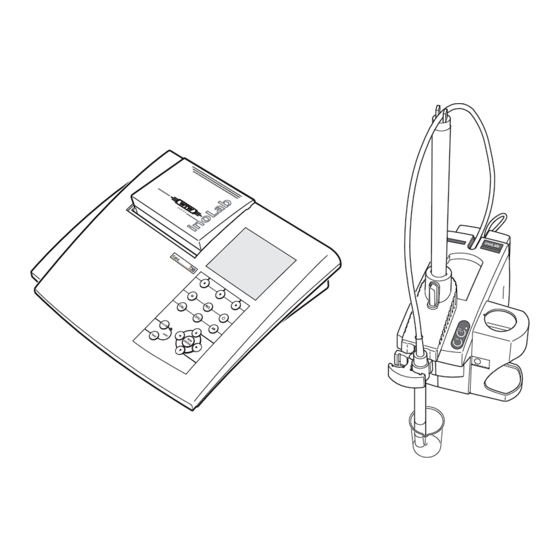Inhaltszusammenfassung für wtw inoLab 740
- Seite 1 Bedienungsanleitung inoLab 740 mit Terminal 740 inoLab 740 Messsystem mit aktiven Multifunktionsboxen und inoLab Terminal 740 ba75446d04 06/2007...
- Seite 2 Garantieanspruch. Zur Feststellung der Garantiepflicht das Gerät und den Kaufbeleg mit Kaufdatum frachtfrei bzw. postfrei einsenden. © Copyright Weilheim 2007, WTW GmbH Nachdruck - auch auszugsweise - nur mit schriftlicher Genehmigung der WTW GmbH, Weilheim. Printed in Germany. ba75446d04 06/2007...
-
Seite 3: Inhaltsverzeichnis
Lieferumfang ........19 inoLab 740 Messsystem vorbereiten ....20 Messsystem einschalten . - Seite 4 Inhaltsverzeichnis inoLab 740 Systemeinstellungen ......49 Datum- und Uhrzeit ......49 Sprachumschaltung .
- Seite 5 740 Inhaltsverzeichnis 7.2.4 Kriterium für AutoRead (AutoRead) ..95 Kalibrieren für ionenselektive Messungen ... 96 7.3.1 Zwei- und Dreipunktkalibrierung ... . 98 7.3.2...
- Seite 6 Inhaltsverzeichnis inoLab 740 10 Leitfähigkeit ....... . . 157 10.1 Einstellungen für Leitfähigkeitsmessungen ..157 10.1.1 Messbereich festlegen .
- Seite 7 740 Inhaltsverzeichnis 13 Wartung, Reinigung, Entsorgung ....207 13.1 Wartung........207 13.1.1 Batterien austauschen .
- Seite 8 Inhaltsverzeichnis inoLab 740 ba75446d04 06/2007...
-
Seite 9: Überblick
740 Überblick Überblick Das Messsystem inoLab 740 ist sowohl für den Betrieb an einem inoLab Terminal 740 als auch für den Betrieb an einem PC geeignet. Die vorliegende Anleitung enthält eine Beschreibung der Bedienung von inoLab 740 mit Terminal. -
Seite 10: Messmodul
Überblick inoLab 740 Messmodul Das Messsystem inoLab 740 arbeitet mit folgenden inoLab 740 aktiven Multifunktionsboxen zusammen: pH, pH/ION, Oxi, BSB/BOD, Cond, pH/Cond und Multi. Jedes Messmodul verfügt über eigene fest installierte Software für die Verarbeitung der Sensorsignale und für die Kommunikation mit Terminal oder PC. -
Seite 11: Terminal
Einstellungen für Messung und Darstellung der Messwerte erfolgt menügesteuert über das Display. Das Terminal ist optional mit einem integrierten Drucker ausgestattet. Über das Verbindungskabel erkennt das Terminal den Typ des angeschlossenen inoLab 740 Messmoduls und den am Messmodul betriebenen Sensor. 1.2.1... -
Seite 12: Tasten
740 1.2.2 Tasten Das inoLab 740 Messsystem verfügt über je ein Tastenfeld am Terminal und am Messmodul. Mit den Tasten am Terminal bedienen Sie das gesamte Messsystem. Mit den Tasten Messmodul können Sie die Funktion AutoRead (Driftkontrolle) auch am Messmodul bedienen. -
Seite 13: Buchsenfeld Am Terminal
740 Überblick 1.2.3 Buchsenfeld am Terminal Anschlüsse: Steckernetzgerät inoLab 740 Messmodul RS 232-Schnittstelle/Analogausgang IBM PC-Tastatur (über Adapterkabel AK T-K PS2) Achtung Die Netzspannung am Einsatzort muss innerhalb des Eingangs- Spannungsbereichs des Original-Steckernetzgerätes liegen. Verwenden Sie nur Original-Steckernetzgeräte (siehe Kapitel 15... -
Seite 14: Firmware
Die Einzelheiten zum Update finden Sie in Abschnitt 3.5. und beim Installationsprogramm für das Update. Hinweis Nähere Informationen zur neuesten Software-Version erhalten Sie bei WTW oder im Internet unter http://www.WTW.com. Adressen und Telefonnummern von WTW-Filialen finden Sie auf der Umschlagseite dieser Bedienungsanleitung. ba75446d04 06/2007... -
Seite 15: Sicherheit
740 Sicherheit Sicherheit Diese Bedienungsanleitung enthält grundlegende Hinweise, die bei Inbetriebnahme, Bedienung und Wartung des Messsystems inoLab 740 (Terminal und Messmodul) zu beachten sind. Daher ist diese Bedienungsanleitung unbedingt vor dem Arbeiten vom Bediener zu lesen. Die Bedienungsanleitung ständig am Einsatzort des Messsystems verfügbar halten. -
Seite 16: Bestimmungsgemäßer Gebrauch
Wird das Messsystem von kalter in warme Umgebung transportiert, können durch Kondensatbildung Funktionsstörungen eintreten. In diesem Fall vor einer Inbetriebnahme die Angleichung der Temperatur des Messsystems an die Raumtemperatur abwarten. Achtung Das Messsystem darf nur durch eine von WTW autorisierte Fachkraft geöffnet werden. ba75446d04 06/2007... - Seite 17 740 Sicherheit Gefahrloser Betrieb Ist anzunehmen, dass ein gefahrloser Betrieb nicht mehr möglich ist, das Messsystem außer Betrieb setzen und gegen unbeabsichtigten Betrieb sichern. Ein gefahrloser Betrieb ist nicht mehr möglich, wenn das Messsystem (Terminal oder Messmodul) eine Transportbeschädigung aufweist längere Zeit unter ungeeigneten Bedingungen gelagert wurde...
- Seite 18 Sicherheit inoLab 740 ba75446d04 06/2007...
-
Seite 19: Inbetriebnahme
740 Inbetriebnahme Inbetriebnahme Lieferumfang Bei inoLab 740 Set: inoLab Terminal 740, Messmodul 740 und Sensor (je nach inoLab 740 Setzusammenstellung) Bedien- und Anzeigegerät – inoLab Terminal 740 – Steckernetzgerät mit länderspezifischen Adaptern (für Großbritannien, Vereinigte Staaten von Amerika, Europa und Australien) –... -
Seite 20: Inolab 740 Messsystem Vorbereiten
Inbetriebnahme inoLab 740 inoLab 740 Messsystem vorbereiten Ein betriebsbereites Messmodul sieht wie folgt aus: Kabelführung Stativstange Öffnung zum Kabelschacht Verbindungskabel zum Terminal (AK M-T) Köcher Becherglas mit Messlösung Sensor Schwenkbarer Sensorhalter Feststelltaste für Sensorhalterung Verbindungskabel: Sensor - Messmodul ba75446d04 06/2007... - Seite 21 740 Inbetriebnahme Führen Sie folgende Tätigkeiten aus, bevor Sie das System in Betrieb nehmen: Messmodul vorbereiten Sensor anstecken Terminal anstecken Steckernetzgerät anstecken Systemerweiterungen anstecken Messmodul Messmodul auf eine ebene Fläche stellen und vor intensiver vorbereiten Licht- und Wärmeeinwirkung schützen.
- Seite 22 Inbetriebnahme inoLab 740 Sensor (8) an das Messmodul an der entsprechenden Buchse (12 bzw. 13) anstecken. Gegebenenfalls den Stecker für den Temperaturmessfühler der Messkette an Buchse (16) anstecken. Becherglas mit der Messlösung (7) vorbereiten. Sensorhalter (9) durch Drücken der Feststelltaste (10) in der Höhe verschieben, bis der Sensor (8) in die Messlösung...
- Seite 23 740 Inbetriebnahme Systemerweiterungen Externen Temperaturmessfühler an Buchsen (15 und 16) anstecken. Sauerstoffsensor mit integriertem Rührer StirrOx G an Buchse (14) anstecken. Externen Drucker/PC bzw. Schreiber an Buchse (19) anstecken. Externe PC-Tastatur oder Barcodeleser über das Adapterkabel AK T-K PS2 an Buchse (20) anstecken.
- Seite 24 740 Stecker (22) an die Buchse (21) des Terminals anstecken. Länderspezifischen Adapter (23) auf das Steckernetzgerät (24) schieben. Original WTW-Steckernetzgerät (24) an eine leicht zugängliche Steckdose anstecken. Das System befindet sich im Standby-Betrieb. Das Display zeigt Datum und Uhrzeit.
-
Seite 25: Messsystem Einschalten
740 Inbetriebnahme Messsystem einschalten Nach dem Einstecken des Steckernetzgerätes und der Initialisierungsphase schaltet das Messsystem in den Standby-Betrieb (das Display zeigt Standby und Datum/Uhrzeit an). Um zu messen schalten Sie das System ein. Terminal und Messmodul auf eine ebene Fläche stellen und vor intensiver Licht- und Wärmeeinwirkung schützen. -
Seite 26: Einstellungen Vornehmen
740 Einstellungen vornehmen Um optimale Ergebnisse zu erhalten und den gesamten Funktionsumfang des inoLab 740 Messsystems nutzen zu können, muss das Messsystem konfiguriert und kalibriert sein. Die Konfiguration passen Sie über Systemeinstellungen und sensorabhängige Einstellungen an Ihre Messumgebung und Ihre Wünsche an. -
Seite 27: Update Der Terminal-Software (Firmware)
740 Inbetriebnahme Update der Terminal-Software (Firmware) Das Programm „Firmware Update inoLab Terminal Level3 Vx.x“ ermöglicht das Update der Firmware des inoLab Terminal 740. Die neueste Firmware-Version finden Sie zum Download im Internet unter www.wtw.com. Voraussetzungen: PC mit Betriebssystem Windows 95, 98, oder NT... -
Seite 28: Update Der Terminal Firmware Starten
Inbetriebnahme inoLab 740 3.5.2 Update der Terminal Firmware starten Steckernetzgerät und Messmodul (aktive Multifunktionsbox) vom inoLab Terminal 740 abstecken. Das Installationsprogramm für das Firmware-Update z. B. aus dem Internet downloaden. Das Installationsprogramm für das Firmware-Update starten. Das Programm legt einen Eintrag in der Windows-Startleiste an (bei Standardinstallation unter Start / Programme / Firmware Update inoLab Terminal V x.x. - Seite 29 740 Inbetriebnahme drücken und gedrückt halten. [Offline] drücken. Beide Tasten loslassen. Das Fenster Terminal Programming zeigt den aktuellen Stand des Updates (in %). Anzeige 100% abwarten. Das Firmwareupdate ist ausgeführt. inoLab Terminal 740 kurz von der Versorgungsspannung trennen und wieder anstecken.
- Seite 30 Inbetriebnahme inoLab 740 ba75446d04 06/2007...
-
Seite 31: Grundlagen Der Bedienung
Drücken des Softkey [ESC] wechseln Sie zurück in den Modus Anzeige. Die Bedienung des inoLab 740 Messsystems erfolgt über das Terminal. Die Funktion AutoRead und das Starten einer Messung mit AutoRead sind auch am Messmodul zu bedienen. -
Seite 32: Display
Grundlagen der Bedienung inoLab 740 Display Das Display zeigt Messwerte, aktive Funktionen/Einstellungen, verfügbare Softkeyfunktionen und eine Auswahl von Mess- und Anzeigeeinstellungen im Menü. Menü Messgröße, Messwert, Temperaturmesswert, Temperaturfühler Statusanzeigen Softkeyfunktionen Unterhalb des Displays befinden sich drei Softkeys zum Ausführen der angezeigten Softkeyfunktionen. - Seite 33 740 Grundlagen der Bedienung nur bei pH-Messung: integrierter Temperaturmessfühler eines Sauerstoffsensors wird verwendet nur bei Sauerstoff-Messung: Der Salzgehalt wird berücksichtigt. Der Salzgehalt ist auf die Salinität nach der IOT- Tabelle bezogen. nur bei Leitfähigkeitsmessung: Temperaturkompensation "nLF" ist aktiv nur bei Leitfähigkeitsmessung: Temperaturkompensation "lin"...
-
Seite 34: Softkeyfunktionen
Grundlagen der Bedienung inoLab 740 4.1.2 Softkeyfunktionen Die momentan verfügbaren Softkeyfunktionen werden im Display über den entsprechenden Softkeys angezeigt. Softkeys werden kursiv und in eckigen Klammern dargestellt, z. B. [Menü]. Druckt den aktuellen Displayinhalt (nur rechter Softkey) [Menü] Wechselt in den Modus Menü... -
Seite 35: Symbole Im Modus Menü
740 Grundlagen der Bedienung 4.1.3 Symbole im Modus Menü weiße Schrift: weiße Schrift (Beispiel Baudrate 1200) auf schwarzem ausgewählte Funktion/Einstellung Hintergrund schwarze Schrift schwarze Schrift: auf weißem (Beispiel Baudrate 2400) Hintergrund auswählbare Funktion/Einstellung; die Funktion/Einstellung kann mit ausgewählt werden Haken ✔... -
Seite 36: Darstellung Der Messwerte
Grundlagen der Bedienung inoLab 740 4.1.4 Darstellung der Messwerte Das Display ermöglicht die übersichtliche Darstellung von Messwerten durch detaillierte Anzeige eines Messwerts gleichzeitige Anzeige von zwei Messwerten grafische Darstellung des Verlaufs einer Messreihe digitale Schreiberdarstellung Anzeige eines Beispiel: Messwerts Anzeige des pH-Werts. - Seite 37 740 Grundlagen der Bedienung Grafische Beispiel: Darstellung grafische Darstellung einer pH-Kurve. Messdatensätze, die Sie mit der Funktion AutoStore (siehe Abschnitt 11.1.2) gespeichert haben, können Sie grafisch anzeigen. In der Grafik lassen sich Teilbereiche vergrößern. Sie können die aktuelle Darstellung ausdrucken.
-
Seite 38: Tasten
Grundlagen der Bedienung inoLab 740 Tasten Das inoLab 740 Messsystem verfügt über Tastenfelder am Terminal und am Messmodul. Die beiden folgenden Tasten befinden sich sowohl am Terminal als auch am Messmodul: Taste zum Aktivieren der Funktion AutoRead Taste zum Starten einer Messung mit AutoRead. Eine LED zeigt an, ob die Funktion AutoRead aktiviert ist. -
Seite 39: Tasten Am Terminal
740 Grundlagen der Bedienung 4.2.1 Tasten am Terminal Drei Softkeys (displayabhängige Funktionstasten). Die aktuell verfügbare Funktion der Taste wird im Display über der Taste angezeigt. Von Modus Menü in den Modus Anzeige wechseln oder Messgröße auswählen Kalibriervorgang starten Print-LED (nur bei Terminal mit integriertem Drucker) rot: Drucker aus (offline) bzw. -
Seite 40: Tasten Am Messmodul
Grundlagen der Bedienung inoLab 740 4.2.2 Tasten am Messmodul Statusanzeige der Funktion AutoRead LED aus: Funktion AutoRead ist deaktiviert LED leuchtet: Funktion AutoRead ist aktiviert LED blinkt: AutoRead-Messung ist gestartet AutoRead-Messung starten (bei aktivierter Funktion AutoRead) Funktion AutoRead aktivieren/deaktivieren ba75446d04... -
Seite 41: Ibm Pc-Tastatur
740 Grundlagen der Bedienung 4.2.3 IBM PC-Tastatur Das Messsystem können Sie auch mit einer externen Tastatur bedienen. Damit ist die Eingabe von Buchstaben, z. B. zur Vergabe von Namen als Identifikation (ID) möglich. Die Tasten am Terminal sind ähnlich angeordnet wie die Tasten im Funktionsblock einer IBM PC-Tastatur. -
Seite 42: Barcodeleser
Grundlagen der Bedienung inoLab 740 4.2.4 Barcodeleser Die Eingabe von Buchstaben, z. B. zur Vergabe von Namen als Identifikation (ID) ist auch mit einem Barcodeleser möglich. Um einen Barcodeleser an das Terminal anzuschließen, benötigen Sie das Adapterkabel AK T-K PS2. - Seite 43 740 Grundlagen der Bedienung ✔ aktive ( ) Funktion auswählbare Funktion es existiert ein Untermenü mit weiteren Einstellungen Menü bedienen Aktion Taste In das übergeordnete Menü wechseln [ESC] drücken Anderes Hauptmenü auswählen drücken Ausgewählten Menüpunkt bestätigen drücken Anderen Menüpunkt auswählen drücken...
- Seite 44 Grundlagen der Bedienung inoLab 740 Beispiel Temperatureinheit einstellen Ausgangssituation: pH-Messung im Modus Anzeige Mit [Menü] in den Modus Menü wechseln. das Hauptmenü Opt auswählen. den Menüpunkt Setup auswählen. den Menüpunkt Setup bestätigen. den Menüpunkt Temp Einh auswählen. ba75446d04 06/2007...
- Seite 45 740 Grundlagen der Bedienung den Menüpunkt Temp Einh bestätigen. die Einstellung Celsius oder Fahren. auswählen. die ausgewählte Temperatureinheit bestätigen. ✔ Die gewählte Temperatureinheit ist aktiv ( den Modus Menü beenden. Die Temperatureinheit wird im Display angezeigt. ba75446d04 06/2007...
-
Seite 46: Messdatenausgabe
Grundlagen der Bedienung inoLab 740 Messdatenausgabe Sie können Messwerte am Display grafisch und numerisch anzeigen und an einen Drucker, einen analogen Schreiber oder einen PC ausgeben. 4.4.1 Messdatenanzeige im Display Display Darstellung Numerische Darstellung Anzeige des aktuellen Messwerts und des Temperaturmesswerts. -
Seite 47: Messdatenausgabe Auf Den Integrierten Drucker
740 Grundlagen der Bedienung 4.4.2 Messdatenausgabe auf den integrierten Drucker Bei einem Terminal mit integriertem Drucker können Sie alle Displayansichten direkt auf den internen Drucker ausgeben. Um Messdatensätze zu drucken, ist die Konfiguration des Druckers nötig. Die detaillierten Einstellungen im Menü finden Sie in Kapitel... - Seite 48 Grundlagen der Bedienung inoLab 740 ba75446d04 06/2007...
-
Seite 49: Systemeinstellungen
740 Systemeinstellungen Systemeinstellungen Datum- und Uhrzeit Die integrierte Echtzeituhr dient der Anzeige von Datum und Uhrzeit im Display und auf Ausdrucken. Die Uhr ist mit zwei Batterien gegen Stromausfälle gepuffert (zum Austausch der Batterien siehe Abschnitt 13.1 W ARTUNG In den Modus Menü... -
Seite 50: Sprachumschaltung
Systemeinstellungen inoLab 740 Sprachumschaltung In den Modus Menü wechseln. das Hauptmenü Opt auswählen. den Menüpunkt Setup auswählen. den Menüpunkt Setup bestätigen. den Menüpunkt Sprache auswählen. den Menüpunkt Sprache bestätigen. den Menüpunkt eine Sprache Deutsch oder English auswählen. die Sprachauswahl bestätigen. -
Seite 51: Display-Einstellungen
740 Systemeinstellungen Display-Einstellungen Um die Displaydarstellung an die Lichtverhältnisse anzupassen, können Sie den Displaykontrast in 10 Stufen verändern und eine Displaybeleuchtung einschalten. 5.3.1 Displaykontrast Displaykontrast In den Modus Menü wechseln. einstellen das Hauptmenü Opt auswählen. den Menüpunkt Setup auswählen. -
Seite 52: Displaybeleuchtung
Systemeinstellungen inoLab 740 5.3.2 Displaybeleuchtung Displaybeleuchtung ein- In den Modus Menü wechseln. /ausschalten das Hauptmenü Opt auswählen. den Menüpunkt Setup auswählen. den Menüpunkt Setup bestätigen. den Menüpunkt Display auswählen. den Menüpunkt Display bestätigen. den Menüpunkt Beleucht. auswählen. den Menüpunkt Beleucht bestätigen. -
Seite 53: Akustische Signale
740 Systemeinstellungen Akustische Signale Sie können einstellen, bei welchen Ereignissen ein akustisches Signal erfolgen soll: bei Warnhinweisen (Sign.Ton) bei Überschreitung der Messbereichsgrenzen (Limit) bei jedem Tastendruck ohne Funktion (keine Fkt.) Sie können mehrere Optionen gleichzeitig wählen. Akustische Signale In den Modus Menü wechseln. -
Seite 54: Temperatur
Systemeinstellungen inoLab 740 Temperatur Die Temperatur hat große Bedeutung für die Reproduzierbarkeit von Messergebnissen. Sie können die Einheit der Temperaturanzeige wählen. Die Temperatur ermitteln Sie automatisch über einen externen oder einen im Sensor integrierten Temperaturfühler. Auch die manuelle Eingabe von Temperaturmesswerten ist möglich. -
Seite 55: Temperaturmessung
740 Systemeinstellungen 5.5.2 Temperaturmessung Für eine reproduzierbare Messung ist die Bestimmung des zugehörigen Temperaturmesswerts zwingend erforderlich. Das Messsystem erhält den Temperaturmesswert durch: einen im Sensor integrierten Temperaturmessfühler, einen integrierten Temperaturmessfühler eines anderen Sensors (für die Module pH/Oxi, pH/Cond und Multi), einen externen Temperaturmessfühler NTC30 bzw. - Seite 56 Systemeinstellungen inoLab 740 den Menüpunkt O2/Cond TP bestätigen. ✔ Die Temperaturmessung ist aktiv ( den Modus Menü beenden. Im Display erscheint zur Kontrolle oder Externen Temperatur- Wollen Sie die Temperatur über den externen Temperaturmessfühler messfühler verwenden messen, gehen Sie folgendermaßen vor: Temperaturmessfühler an das Messmodul anstecken.
-
Seite 57: Benutzerprofile
740 Systemeinstellungen Benutzerprofile Alle dokumentierten Mess- oder Kalibrierdaten werden zusammen mit dem Benutzernamen des Erstellers ausgegeben. Benutzerprofile enthalten den Benutzernamen und die zugeordnete Berechtigung. Name Zugang Berechtigung Admin geschützt alle Messgrößen messen durch alle Messgrößen kalibrieren Passwort alle Einstellungen ändern... - Seite 58 Die Verwaltung von Benutzerprofilen ist nur bei einem Login mit dem Benutzernamen Admin möglich. Hinweis Der Benutzername Anonym bietet einen schnellen Zugang zum Messsystem inoLab 740 ohne Passworteingabe. Der Administrator kann diesen Zugang sperren oder freigeben (siehe Abschnitt 5.6.3). Im Lieferzustand ist für den Benutzernamen Admin das Passwort "0001"...
-
Seite 59: Menü Verwaltung Öffnen
740 Systemeinstellungen 5.6.1 Menü Verwaltung öffnen in den Standby-Modus wechseln. Mit [Offline] in den Offline-Modus wechseln. den Benutzernamen Admin auswählen. Mit [OK] den Benutzernamen bestätigen. das Passwort für den Benutzernamen eingeben. Mit [OK] das Passwort bestätigen. Der Zugang zu den Einstellungen im Offline-Modus ist geöffnet. -
Seite 60: Benutzerprofil Anlegen, Bearbeiten, Löschen
Systemeinstellungen inoLab 740 5.6.3 Benutzerprofil anlegen, bearbeiten, löschen Benutzerprofil Anonym Das Fenster Verwaltung öffnen (siehe Abschnitt 5.6.2). freigeben/sperren den Benutzernamen Anonym auswählen. Mit [OK] den Benutzernamen Anonym bestätigen. Es öffnet sich eine Abfrage zur Änderung der bisherigen Einstellung. Mit [Next] Ja auswählen. - Seite 61 740 Systemeinstellungen Mit [OK] den Benutzernamen bestätigen. Es öffnet sich ein Dialog zur Änderung von Name oder Einstellung des Benutzerprofils. Mit [Next] zum Feld Einstellung wechseln. eine Einstellung 1 ... 4 auswählen. Mit [OK] Name und Einstellung bestätigen. Im Fenster Verwaltung erscheint das geänderte Benutzerprofil.
-
Seite 62: Liste Der Benutzerprofile Ausdrucken
Systemeinstellungen inoLab 740 5.6.4 Liste der Benutzerprofile ausdrucken Der Administrator (Login mit dem Benutzernamen Admin) kann eine Liste der aktuellen Benutzerprofile oder aller Benutzerprofile ausdrucken. Die Liste der aktuellen Benutzerprofile (Aktuell) enthält die Benutzerprofile, mit denen ein Login möglich ist. -
Seite 63: Passwort Vergeben
740 Systemeinstellungen Mit [OK] die Auswahl des Benutzernamens bestätigen. Der Dialog zur Passworteingabe öffnet sich. Mit [Next] in das Feld Ändern aktuell wechseln. das aktuelle Passwort eingeben. Mit [Next] in das Feld Ändern neu wechseln. ein neues vierstelliges Passwort eingeben. -
Seite 64: Passwort Vergessen
(siehe Abschnitt 5.6.3). Admin Der Login mit dem Benutzernamen Admin ist in Notfällen auch mit einem speziellen Freischaltcode möglich, den Sie von WTW GmbH erhalten. Adresse und Telefonnummer von WTW GmbH finden Sie auf der Umschlagseite dieser Bedienungsanleitung. ba75446d04 06/2007... -
Seite 65: Module
740 Systemeinstellungen Module Die Zuordnung von Kalibrierdaten zu einem Benutzernamen ist nur möglich, wenn die Kalibrierdaten mit der aktuellen Kombination von Terminal und Modul aufgenommen wurden. Durch die Registrierung der Module erkennt das Terminal ob die im Modul gespeicherten Kalibrierdaten mit diesem oder einem anderen Terminal gespeichert wurden. - Seite 66 Systemeinstellungen inoLab 740 oder Liste der registrierten Module ausdrucken Mit [PRINT] die Liste der Module ausdrucken. ba75446d04 06/2007...
-
Seite 67: Einstellungen Für Ph
Vor einer Messung empfiehlt es sich, die aktuellen Einstellungen zu prüfen und ggf. zu korrigieren. 6.1.1 pH/ISE- oder Spannungsmesswerte anzeigen Bei pH-Messungen ermöglicht inoLab 740 das schnelle Umschalten zwischen der Anzeige pH-Wert (pH) und Spannung (U). Modus Anzeige aktivieren. zur Anzeige des pH-Werts wechseln. -
Seite 68: Ph-Anzeige Einstellen
740 6.1.2 pH-Anzeige einstellen pH-Messketten werden am selben Anschluss des Messmoduls angeschlossen. Die Auswahl der Messgröße ISE bzw. pH erfolgt im Hauptmenü Mess. ✔ Die aktive Einstellung pH oder ISE ist mit markiert. Messgröße pH In den Modus Menü wechseln. -
Seite 69: Messwertauflösung Bei Spannungsanzeige
740 6.1.3 Messwertauflösung bei Spannungsanzeige Sie können die Auflösung der Spannungsmessung mit Hilfe der Funktion U-AutoRng wählen: Ist U-AutoRng nicht aktiv, wird die Spannung im Bereich zwischen - 1999 und +1999 mV mit einer Auflösung von 1 mV gemessen. -
Seite 70: Messwertauflösung Bei Ph-Anzeige
740 6.1.4 Messwertauflösung bei pH-Anzeige Sie können die Auflösung des pH-Messwerts auswählen: ✔ Ist die hohe Auflösung (pH hohe Aufl. ) eingeschaltet, wird über den gesamten pH-Bereich mit einer Auflösung von 0,001 gemessen. Ist die hohe Auflösung (pH hohe Aufl.) abgeschaltet, wird über den gesamten pH-Bereich der pH-Wert mit einer Auflösung von 0,01... -
Seite 71: Rücksetzen (Reset) Auf Grundeinstellungen
740 6.1.5 Rücksetzen (Reset) auf Grundeinstellungen Sie können Einstellungen für die pH-Messung auf die Werkseinstellungen rücksetzen (initialisieren). Folgende Funktionen für die pH-Messung werden bei einem Reset auf den Auslieferzustand rückgesetzt: Messmodus Asymmetrie U in mV 0 mV Steilheit S(k’) in mV... -
Seite 72: Kalibrieren Für Ph-Messungen
740 Kalibrieren für pH-Messungen Warum kalibrieren? pH-Messketten altern. Dabei verändern sich Asymmetrie (Nullpunkt) und Steilheit der pH-Messkette. Als Folge wird ein ungenauer Messwert angezeigt. Durch das Kalibrieren werden die aktuellen Werte für Asymmetrie und Steilheit der Messkette ermittelt und im Messmodul abgespeichert. - Seite 73 740 Kalibrierprotokoll Das Kalibrierprotokoll enthält die Kalibrierdaten der aktuellen Kalibrierung. Sie können das Kalibrierprotokoll abrufen, indem Sie den Datenspeicher ausgeben (Abschnitt 11.3). Hinweis Sie können sich automatisch nach dem Kalibrieren ein Kalibrierprotokoll ausdrucken lassen. Schalten Sie dazu vor dem Kalibrieren den Drucker ein (Print-LED leuchtet grün).
- Seite 74 740 Kalibrierbewertung Nach dem Kalibrieren bewertet das Messmodul automatisch den aktuellen Zustand des Systems. Asymmetrie und Steilheit werden dabei getrennt bewertet. Das Symbol im Display zeigt die schlechtere Einzel-Bewertung an. Anzeige Asymmetrie Steilheit [mV/ [mV] -15 ... +15 -60,5 ... -58 -20 ...
-
Seite 75: Puffersätze
4.66 20 °C 6.88 9.22 * Die Kalibrierung bei pH 10,01 ist für die WTW-Technische Pufferlösung TEP 10 Trace bzw. TPL 10 Trace optimiert. Andere Pufferlösungen können zu einer fehlerhaften Kalibrierung führen. Die richtigen Pufferlösungen finden Sie im WTW-Katalog oder im Internet. -
Seite 76: Kalibriereinstellungen
740 6.2.2 Kalibriereinstellungen Kalibrierverfahren Folgende Kalibrierverfahren stehen zur Auswahl: auswählen AutoCal – AutoCal [mV] zeigt während einer Kalibrierung die aktuellen Messkettenspannung in mV an – AutoCal [pH] zeigt während einer Kalibrierung den zugehörigen Puffersollwert ConCal In den Modus Menü wechseln. - Seite 77 740 den ausgewählten Pufferdatensatz bestätigen. Die ✔ gewählte Einstellung ist aktiv ( den Modus Menü beenden. Kalibrierintervall Das Kalibrierintervall gibt an, in welchem Abstand eine regelmäßige einstellen Kalibrierung des Systems erfolgen soll. Das Terminal erinnert Sie im Display durch das blinkende Sensorsymbol an regelmäßiges Kalibrieren.
- Seite 78 740 Einheit für die Steilheit Die beim Kalibrieren ermittelte Steilheit kann in der Einheit mV/pH oder auswählen % angezeigt und ausgegeben werden. Die Anzeige in % ist auf die Nernst-Steilheit 59,2 mV/pH bezogen (100 x ermittelte Steilheit/Nernst-Steilheit). In den Modus Menü wechseln.
-
Seite 79: Kalibrieren
740 6.2.3 Kalibrieren Vorbereitende und/oder den pH-Wert anzeigen. Tätigkeiten pH-Messkette an das Messmodul anstecken. Pufferlösungen (bis zu 5, je nach gewähltem Kalibrierverfahren) bereithalten. Lösungen temperieren und Temperatur messen, falls die Messung ohne Temperaturmessfühler erfolgt. Hinweis Beim Kalibrieren ohne Temperaturmessfühler die aktuelle Temperatur der jeweiligen Pufferlösung manuell einstellen (siehe Abschnitt 5.5.1). - Seite 80 740 Das folgende Beispiel behandelt die Autokalibrierung mit WTW- Technischen Puffernlösungen. Verwenden Sie andere Pufferlösungen, z. B. DIN-Puffer oder Pufferlösungen der Fa. Merck, ändert sich jeweils die Anzeige vor dem Einsatz des nächsten Puffers. Hinweis Beim Kalibrieren die pH-Pufferlösungen immer in aufsteigender Reihenfolge einsetzen.
- Seite 81 740 Messkette und Temperaturmessfühler in die zweite Pufferlösung tauchen. die Messung starten. Die Anzeige blinkt. Im Display erscheint die Messkettenspannung (mV). Sobald ein stabiler Wert erkannt ist, erlischt Im Display erscheint der Wert der Steilheit (mV/pH) und der Wert der Asymmetrie (mV). Das Sensorsymbol zeigt die Kalibrierbewertung nach der Zweipunktkalibrierung.
- Seite 82 740 weiter zur Vierpunktkalibrierung (im Display erscheint ct4) oder mit nach Dreipunktkalibrierung abbrechen (die bisherigen Kalibrierdaten bleiben erhalten). Vierpunkt - Messkette gründlich mit deionisiertem Wasser spülen. Kalibrierung Ggf. Temperatur der vierten Pufferlösung mit einstellen (siehe Abschnitt 5.5.1). Messkette und Temperaturmessfühler in die vierte Pufferlösung tauchen.
- Seite 83 740 Hinweis Die Kalibriergerade wird durch lineare Regression ermittelt. Nach abgeschlossener Kalibrierung wird das Kalibrierprotokoll automatisch ausgedruckt, wenn der Drucker betriebsbereit ist. Informationen zur Einrichtung eines Druckers und zum Ausdruck weiterer Kalibrierprotokolle finden Sie in Kapitel 12 D ATENAUSGABE Abschnitt 12.2.4 D...
- Seite 84 740 (und ) den nominalen pH-Wert der Pufferlösung (bei aktueller Temperatur) einstellen. den nominalen pH-Wert bestätigen. Mit [ESC] das Eingabefeld für den nominalen pH-Wert verlassen. Steilheit (mV/pH), Asymmetrie (mV) und Kalibrierbewertung (Sensorsymbol) anzeigen. weiter zur Zweipunktkalibrierung oder mit nach Einpunktkalibrierung abbrechen (die bisherigen Kalibrierdaten bleiben erhalten).
- Seite 85 740 Taste drücken. Das Kalibrieren ist beendet. Hinweis Nach abgeschlossener Kalibrierung wird das Kalibrierprotokoll automatisch ausgedruckt, wenn der Drucker betriebsbereit ist. Informationen zur Einrichtung eines Druckers und zum Ausdruck weiterer Kalibrierprotokolle finden Sie in Kapitel 12 D ATENAUSGABE Abschnitt 12.2.4 D...
-
Seite 86: Ph-Wert Messen
740 pH-Wert messen Vorbereitende Führen Sie folgende vorbereitende Tätigkeiten aus, wenn Sie messen Tätigkeiten möchten: Messkette an das Messmodul anstecken. Modus Anzeige aufrufen. Messwertanzeige pH aufrufen. Messlösungen temperieren bzw. aktuelle Temperatur messen, falls die Messung ohne Temperaturmessfühler erfolgt. bei manueller Temperatureingabe: das Eingabefeld für Temperatur aufrufen und die... - Seite 87 740 AutoRead Die Funktion AutoRead (Driftkontrolle) prüft die Stabilität des (Driftkontrolle) Messsignals. Die Stabilität hat einen wesentlichen Einfluss auf die Reproduzierbarkeit des Messwertes. Bei identischen Messbedingungen beträgt die Abweichung maximal 0,02. Modus Anzeige aufrufen. Messgröße pH aufrufen. pH-Messkette in die Messlösung eintauchen.
-
Seite 88: Redoxspannung Messen
740 Redoxspannung messen Das Messsystem kann in Verbindung mit einer Redoxmesskette, z.B. SenTix ORP, die Redoxspannung einer Lösung messen. Modus Anzeige aufrufen. Messgröße U aufrufen. Redox-Messkette in die Messlösung eintauchen. Stabilen Messwert abwarten. Hinweis Beachten Sie bei der Messung von Spannungen, dass es lange (auch mehrere Stunden) dauern kann, bis der Messwert stabil ist. -
Seite 89: Ionenkonzentration
Vor einer Messung empfiehlt es sich, die aktuellen Einstellungen zu prüfen und ggf. zu korrigieren. 7.1.1 pH/ISE- oder Spannungsmesswerte anzeigen Bei pH/ISE-Messungen ermöglicht inoLab 740 das schnelle Umschalten zwischen der Anzeige pH/ISE-Wert (pH) und Spannung (U). Modus Anzeige aktivieren. zur Anzeige des pH/ISE-Werts wechseln. -
Seite 90: Messbereich Festlegen
Ionenkonzentration inoLab 740 7.1.3 Messbereich festlegen Sie können den Messbereich manuell einstellen oder automatisch wählen lassen. Die manuelle Einstellung des Messbereichs ist insbesondere dann von Vorteil, wenn die geplante Messung parallel auf einem Schreiber ausgegeben wird. Sie können den Messbereich wie folgt festlegen:... -
Seite 91: Messwertauflösung Bei Spannungsanzeige
740 Ionenkonzentration Automatische In den Modus Menü wechseln. Messbereichs- umschaltung das Hauptmenü Mess auswählen. den Menüpunkt ISE Setup auswählen. den Menüpunkt ISE Setup bestätigen. den Menüpunkt AutoRng auswählen. den Menüpunkt AutoRng bestätigen. Im Display erscheint den Modus Menü beenden. -
Seite 92: Erweiterte Einstellungen Für Ise
Ionenkonzentration inoLab 740 Erweiterte Einstellungen für ISE Für das inoLab 740 Messmodul pH/ION. 7.2.1 Einheit der ISE-Anzeige Sie können die Einheit des Messwerts auswählen: In den Modus Menü wechseln. das Hauptmenü Mess auswählen. den Menüpunkt ISE auswählen. den Menüpunkt ISE Setup auswählen. -
Seite 93: Blindwertkorrektur (Bw Korr)
740 Ionenkonzentration 7.2.2 Blindwertkorrektur (Bw Korr) Ist die Ionenkonzentration in der Probe so klein, dass sie nicht im linearen Bereich der Messkette liegt, können Sie durch Zugabe von Blindwertlösung die Ionenkonzentration in den linearen Bereich mit der Blindwertkorrektur anheben. -
Seite 94: Referenzmessung (Ref Mess)
Ionenkonzentration inoLab 740 7.2.3 Referenzmessung (Ref Mess) Mit einer Referenzmessung können Sie der Kalibrierkurve Ihrer Messkette für eine bestimmte Ionenkonzentration (Referenzkonzentration) den Spannungswert 0 mV zuzuweisen. Voraussetzung: Die Messwertanzeige zeigt die Spannung an. Es liegt eine gültige Kalibrierung vor. In den Modus Anzeige wechseln. -
Seite 95: Kriterium Für Autoread (Autoread)
740 Ionenkonzentration 7.2.4 Kriterium für AutoRead (AutoRead) Die AutoRead-Kriterien beeinflussen die Reproduzierbarkeit der Messwerte. Folgende Kriterien sind einstellbar: hoch: höchste Reproduzierbarkeit mittel: mittlere Reproduzierbarkeit niedrig:niedrigste Reproduzierbarkeit Hinweis Mit steigender Reproduzierbarkeit steigt auch die Einstellzeit, bis ein Messwert als stabil gewertet wird. -
Seite 96: Kalibrieren Für Ionenselektive Messungen
Ionenkonzentration inoLab 740 Kalibrieren für ionenselektive Messungen Warum kalibrieren? Ionenselektive Messketten altern und sind temperaturabhängig. Dabei verändert sich die Steilheit. Durch das Kalibrieren wird der aktuelle Wert für die Steilheit der Messkette ermittelt und im Messsystem abgespeichert. Kalibrieren Sie deshalb möglichst vor jeder Messung und in regelmäßigen Abständen. - Seite 97 740 Ionenkonzentration Beispielausdruck: Kalibrierung ISE Cal Datum: 05.12.1999 Cal Zeit: 22:46 ISE Cal Tman Std 1 0.010mg/l Std 2 0.020mg/l 168.5 mV 23°C 186.1 mV 23°C 58.7mV Sensor +++ Benutzer: xxxxx Messketten- Nach dem Kalibrieren bewertet das Messsystem den aktuellen bewertung Zustand der Messkette.
-
Seite 98: Zwei- Und Dreipunktkalibrierung
Ionenkonzentration inoLab 740 den Menüpunkt ISE bestätigen. ✔ Die Messgröße ISE erscheint im Display ( Hinweis Das Kalibrieren ist mit temperierten Standardlösungen durchzuführen, ± die maximal 2 °C von der Temperatur der Messlösung abweichen. Kalibrierung Verwenden Sie zwei bzw. drei unterschiedliche Standard-lösungen. - Seite 99 740 Ionenkonzentration die Konzentration der Standardlösung 1 eingeben. Messkette in Standardlösung 1 tauchen. Taste drücken. Im Display erscheint die Messkettenspannung, die Anzeige blinkt. Ggf. die Temperatur des Standards mit einstellen (siehe Abschnitt 5.5.2). Sobald ein stabiler Wert erreicht ist, hört die Anzeige blinken auf und es erscheint das Eingabefeld für die...
- Seite 100 Ionenkonzentration inoLab 740 Ggf. die Temperatur des Standards mit einstellen (siehe Abschnitt 5.5.2). Sobald ein stabiler Wert erreicht ist, hört die Anzeige zu blinken auf. Die Steilheit (mV) der Messkette nach der Zweipunktkalibrierung wird angezeigt. Das Sensorsymbol zeigt die Bewertung der Messkette nach der Zweipunktkalibrierung.
- Seite 101 740 Ionenkonzentration die Konzentration der Standardlösung 3 eingeben. Messkette gründlich mit deionisiertem Wasser spülen. Messkette in Standardlösung 3 tauchen. Taste drücken. Im Display erscheint die Messkettenspannung, die Anzeige blinkt. Ggf. die Temperatur des Standards mit einstellen (siehe Abschnitt 5.5.2).
-
Seite 102: Vier- Bis Sechspunktkalibrierung
Ionenkonzentration inoLab 740 7.3.2 Vier- bis Sechspunktkalibrierung Für das inoLab 740 Messmodul pH/ION. Über die Dreipunktkalibrierung hinaus ist mit dem Messmodul pH/ION auch eine Vier-, Fünf- oder Sechspunktkalibrierung möglich. Verwenden Sie dazu unterschiedliche Standardlösungen. Die Standardlösungen müssen entweder in aufsteigender oder in absteigender Reihenfolge ausgewählt werden. - Seite 103 740 Ionenkonzentration Messkette gründlich mit deionisiertem Wasser spülen. Messkette in die nächste Standardlösung tauchen. Taste drücken. Im Display erscheint die Messkettenspannung, die Anzeige blinkt. Ggf. die Temperatur des Standards mit einstellen (siehe Abschnitt 5.5.2). Sobald ein stabiler Wert erreicht ist, hört die Anzeige zu blinken auf.
-
Seite 104: Ionenkonzentration Messen
Ionenkonzentration inoLab 740 Ionenkonzentration messen Vorbereitende Führen Sie folgende vorbereitende Tätigkeiten aus, wenn Sie eine Tätigkeiten Konzentrationsmessung mit ionenselektiven Messketten durchführen möchten: Messkette an das Messmodul anstecken. Messlösungen temperieren bzw. Temperatur messen, falls die Messung ohne Temperaturmessfühler erfolgt. Messmodus ISE auswählen. - Seite 105 740 Ionenkonzentration Taste drücken, bis ISE erscheint. Der Konzentrationswert erscheint im Display. AutoRead Die Funktion AutoRead (Driftkontrolle) prüft die Stabilität des (Driftkontrolle) Messsignals. Die Stabilität hat einen wesentlichen Einfluss auf die Reproduzierbarkeit des Messwertes. Das Messmodul pH/ION lässt eine Einstellung des AutoRead-Kriteriums zu (siehe Abschnitt 7.2.4).
-
Seite 106: Messmethode Auswählen
Ionenkonzentration inoLab 740 7.4.1 Messmethode auswählen Für das inoLab 740 Messmodul pH/ION. Folgende Methoden werden unterstützt: Standardaddition (Std Add) Doppelte Standardaddition (Std Add ++) Standardsubtraktion (Std Sub) Probenaddition (Prb Add) Probensubtraktion (Prb Sub) Blindwertaddition (Bw Add) Messsystem mit einschalten. Messkette an das Messmodul anstecken. -
Seite 107: Standardaddition (Std Add)
740 Ionenkonzentration 7.4.2 Standardaddition (Std Add) Beim Verfahren "Standardaddition" wird der Probe eine bekannte Menge Standardlösung zugesetzt. Aus der Potentialänderung wird die Ionenkonzentration in der Probe berechnet. Messmethode auswählen (siehe Abschnitt 7.4.1). Zwei Kalibrierstandardlösungen vorbereiten. Zweipunktkalibrierung gemäß Benutzerführung durchführen. - Seite 108 Ionenkonzentration inoLab 740 Standardlösung zur Probe zugeben. Mit [Start] die Messung starten. Ein Fenster zur Dateneingabe öffnet sich. und [Next] Standardvolumen, Standardkonzentration und Ionenart eingeben. Mit [Start] die Messung beenden. Mit [Next] eine neue Messung starten. Schritte 7 - 13 für alle Proben wiederholen.
-
Seite 109: Doppelte Standardaddition (Std Add ++)
740 Ionenkonzentration 7.4.3 Doppelte Standardaddition (Std Add ++) Beim Verfahren "Doppelte Standardaddition" wird der Probe in zwei Schritten eine bekannte Menge Standardlösung zugesetzt. Aus der Potentialänderung bei der ersten und zweiten Zugabe von Standardlösung wird die Ionenkonzentration in der Probe berechnet. - Seite 110 Ionenkonzentration inoLab 740 und [Next] Standardvolumen, Standardkonzentration und Ionenart eingeben. Mit [Start] die Messung forführen. Standardlösung zugeben (2 Vol% der Probenlösung). Mit [Start] die Messung fortführen. Mit [Next] eine neue Messung starten. Schritte 1 -12 für alle Proben wiederholen. Mit [ESC] die Messung beenden.
-
Seite 111: Standardsubtraktion (Std Sub)
740 Ionenkonzentration 7.4.4 Standardsubtraktion (Std Sub) Beim Verfahren "Standardsubtraktion" wird der Probe eine bekannte Menge Standardlösung (als Komplexbildner oder Fällungsmittel) zugesetzt, und dadurch die Ionenkonzentration erniedrigt. Aus der Potentialänderung wird die Ionenkonzentration in der Probe berechnet. Messmethode auswählen (siehe Abschnitt 7.4.1). - Seite 112 Ionenkonzentration inoLab 740 Mit [Start] die Messung starten. Standardlösung zur Probe zugeben. Mit [Start] die Messung starten. Ein Fenster zur Dateneingabe öffnet sich. und [Next] Standardvolumen, Standardkonzentration und Ionenart für Probe (#1) und Standardlösung (#2) eingeben. Zur Eingabe einer selbst definierten Ionenart (??): den Eintrag ?? für das Ion in der Probe (#1)
-
Seite 113: Probenaddition (Prb Add)
740 Ionenkonzentration Mit [Next] eine neue Messung starten. Schritte 11 - 20 für alle Proben wiederholen. Mit [ESC] die Messung beenden. Es erscheint eine Sicherheitsabfrage. Mit [Next] Ja auswählen. Ja bestätigen. Die Messung ist beendet. 7.4.5 Probenaddition (Prb Add) Beim Verfahren "Probenaddition"... - Seite 114 Ionenkonzentration inoLab 740 Messung Mit [Start] die Messung starten. Die Eingabe für Standardvolumen, Standardkonzentration und ISA Volumen öffnet sich. und [Next] Standardvolumen, Standardkonzentration und ISA Volumen eingeben. Messkette gründlich mit deionisiertem Wasser spülen. Messkette in den Standard tauchen. Mit [Start] die Messung starten.
-
Seite 115: Probensubtraktion (Prb Sub)
740 Ionenkonzentration und [Next] Standardvolumen, Standardkonzentration und ISA Volumen eingeben. Mit [Start] die Messung beenden. Mit [Next] eine neue Messung starten. Schritte 5 - 14 für alle Proben wiederholen. Mit [ESC] die Messung beenden. Es erscheint eine Sicherheitsabfrage. Mit [Next] Ja auswählen. - Seite 116 Ionenkonzentration inoLab 740 Messung ausübt. Messmethode auswählen (siehe Abschnitt 7.4.1). Zwei Kalibrierstandardlösungen vorbereiten. Zweipunktkalibrierung gemäß Benutzerführung durchführen. Sobald ein stabiler Wert für die zweite Standardkalibrierlösung erreicht ist, hört die Anzeige zu blinken auf. Die Steilheit (mV) der Messkette nach der Zweipunktkalibrierung wird angezeigt. Das Sensorsymbol zeigt die Bewertung der Messkette nach der Zweipunktkalibrierung.
- Seite 117 740 Ionenkonzentration Standardlösung zur Probe zugeben. Mit [Start] die Messung starten. und [Next] das Probevolumen und die Ionenart für Probe (#1) und Standardlösung (#2) eingeben. Für die Eingabe einer selbst definierten Ionenart (??): den Eintrag ?? für das Ion in der Probe (#1) auswählen.
- Seite 118 Ionenkonzentration inoLab 740 Schritte 5 - 15 für alle Proben wiederholen. Mit [ESC] die Messung beenden. Es erscheint eine Sicherheitsabfrage. Mit [Next] Ja auswählen. Ja bestätigen. Die Messung ist beendet. ba75446d04 06/2007...
-
Seite 119: Standardaddtion Mit Blindwertkorrektur (Bw Add)
740 Ionenkonzentration 7.4.7 Standardaddtion mit Blindwertkorrektur (Bw Add) Beim Verfahren "Standardaddition mit Blindwertkorrektur" wird der Probe in zwei Schritten eine bekannte Menge Standardlösung zugesetzt. Mit der ersten Zugabe wird die Ionenkonzentration in den linearen Bereich der Elektrodenkennlinie angehoben. Die zweite Zugabe entspricht der Standardaddition. - Seite 120 Ionenkonzentration inoLab 740 und [Next] Volumen der Probe (Prb Vol), Volumen der ISA-Lösung (ISA Vol), Volumen der Blindwert-Lösung (Bw Vol) und Konzentration der Blindwert-Lösung (Bw Konz) eingeben. Messkette gründlich mit deionisiertem Wasser spülen. Messkette in die mit Blindwert aufgestockte Probe tauchen.
- Seite 121 740 Ionenkonzentration Mit [Next] eine neue Messung starten. Schritte 5 - 14 für alle Proben wiederholen. Mit [ESC] die Messung beenden. Es erscheint eine Sicherheitsabfrage. Mit [Next] Ja auswählen. Ja bestätigen. Die Messung ist beendet. ba75446d04 06/2007...
- Seite 122 Ionenkonzentration inoLab 740 ba75446d04 06/2007...
-
Seite 123: Sauerstoff
740 Sauerstoff Sauerstoff Für die inoLab 740 Messmodule: Oxi, BSB/BOD und Multi. Einstellungen für Sauerstoff-Messungen Um Vergleichbarkeit und Reproduzierbarkeit von Messergebnissen zu gewährleisten, empfiehlt es sich, die aktuellen Einstellungen vor einer Messung zu prüfen. 8.1.1 Messbereich festlegen Für Sauerstoffmessungen stehen zwei Messbereiche mit unterschiedlicher Auflösung zur Verfügung. -
Seite 124: Luftdruck Anzeigen
Sauerstoff inoLab 740 8.1.2 Luftdruck anzeigen Sie können sich den aktuellen Luftdruck in mbar anzeigen lassen. Hinweis Der Wert zeigt immer den absoluten Luftdruck. Er ist nicht auf eine Referenz, z. B. Meereshöhe, bezogen. In den Modus Menü wechseln. das Hauptmenü Mess auswählen. - Seite 125 740 Sauerstoff optional: eine Ziffer auswählen. den Salinitätswert erhöhen oder erniedrigen. Mit [ESC] die Eingabe beenden. Salzgehalts-korrektur Die Berücksichtigung der Salzgehaltskorrektur können Sie ein- und ein-/ausschalten ausschalten. Ist die Salzgehaltskorrektur eingeschaltet, erscheint die Anzeige im Display. In den Modus Menü wechseln.
-
Seite 126: Rücksetzen (Reset) Auf Grundeinstellungen
Sauerstoff inoLab 740 8.1.4 Rücksetzen (Reset) auf Grundeinstellungen Sie können die Einstellungen für die Sauerstoffmessung auf den Lieferzustand rücksetzen (initialisieren). Folgende Funktionen werden beim Reset rückgesetzt: Messmodus Sauerstoffkonzentration relative Steilheit (S 1,00 Salinität (Wert) Salinität (Funktion) ausgeschaltet Reset O2 Mit Reset O2 werden alle Einstellungen für Sauerstoff-Messungen auf die Standardwerte zurückgesetzt. -
Seite 127: Kalibrieren Für Sauerstoff-Messungen
740 Sauerstoff Kalibrieren für Sauerstoff-Messungen Warum kalibrieren? Sauerstoffsensoren altern. Dabei verändert sich die Steilheit des Sauerstoffsensors. Als Folge wird ein ungenauer Messwert angezeigt. Durch das Kalibrieren wird die aktuelle Steilheit des Sensors ermittelt und im Messmodul abgespeichert. Nach einer Kalibrierung des Sauerstoffsensors im Luftkalibriergefäß... - Seite 128 Sauerstoff inoLab 740 Beispielausdruck: Kalibrierung O2 Cal Datum: 05.12.1999 Cal Zeit: 22:46 Cal Intervall: 14 Tage OxiCal Rel. Steilheit 0.73 Sensor +++ Benutzer: xxxxx Sensorbewertung Nach dem Kalibrieren bewertet das Messmodul den aktuellen Zustand des Sensors über die relative Steilheit. Die Bewertung erscheint im Display.
-
Seite 129: Einstellungen
740 Sauerstoff 8.2.1 Einstellungen Kalibrierintervall Mit dem Kalibrierintervall können Sie festlegen, nach wievielen Tagen Sie an eine erneute Kalibrierung zur Sauerstoffmessung erinnert werden wollen. In den Modus Menü wechseln. das Hauptmenü Cal auswählen. den Menüpunkt Cal Int..auswählen. -
Seite 130: Kalibrieren Mit Dem Luftkalibriergefäß
Sauerstoff inoLab 740 den Menüpunkt Oxi Caltype auswählen. den Menüpunkt OxiCaltype bestätigen. den Menüpunkt OxiCal oder OxiTitr auswählen. den ausgewählten Menüpunkt bestätigen. ✔ Das gewählte Kalibierverfahren ist aktiv ( 8.2.2 Kalibrieren mit dem Luftkalibriergefäß Vorbereitende Sauerstoffsensor an das Messmodul anstecken. -
Seite 131: Kalibrieren Über Eine Vergleichsmessung
740 Sauerstoff das Kalibrieren beenden. Hinweis Im Messmodus sollte das System im Luftkalibriergefäß eine Sauerstoff-Sättigung von ca. 102% anzeigen. 8.2.3 Kalibrieren über eine Vergleichsmessung * Sauerstoffsensor an das Messgerät anschließen. Taste drücken. Sauerstoffsensor in die Kalibrierlösung tauchen. Taste drücken. -
Seite 132: Sauerstoffgehalt Messen
Sauerstoff inoLab 740 Vergleichsmessung, z. B. Winkler-Titration, mit der Kalibrierlö- sung durchführen (Sollwert ermitteln). Bis zur Ermittlung des Sollwerts das Messgerät eingeschaltet lassen. (und ) den Korrekturfaktor erhöhen/ verringern, bis der angezeigte Messwert dem Sollwert entspricht. oder [ESC] das Eingabefeld verlassen und die Kalibrierung beenden. -
Seite 133: Messwertanzeige Auswählen
740 Sauerstoff Sauerstoffgehalt Vorbereitende Tätigkeiten gemäß Abschnitt 8.3 durchführen. anzeigen Sauerstoffsensor in die Messlösung eintauchen. Die zuletzt gewählte Messgröße erscheint im Display. 8.3.1 Messwertanzeige auswählen Sauerstoffkonzentration Taste drücken, bis die Sauerstoff-Konzentration in mg/ l im Display erscheint. Sauerstoffsättigung Taste drücken, bis die Sättigung in % im Display... -
Seite 134: Driftkontrolle (Autoread)
Sauerstoff inoLab 740 8.3.2 Driftkontrolle (AutoRead) Die Funktion AutoRead prüft die Stabilität des Messsignals. Die Stabilität hat einen wesentlichen Einfluss auf die Reproduzierbarkeit des Messwerts. Bei Verwendung eines Sensors mit integriertem Rührer (StirrOx G) können Sie mit der Taste am Sensor die Messung mit AutoRead starten. - Seite 135 740 Sauerstoff Reproduzierbarkeits- Bei stets gleichen Messbedingungen gilt: kriterien Messgröße Reproduzierbarkeit Einstellzeit Sauerstoff- besser 0,05 mg/l > 10 Sekunden konzentration Sauerstoff- besser 0,6 % > 10 Sekunden sättigungsindex Sauerstoff- besser 0,6 mbar > 10 Sekunden partialdruck ba75446d04 06/2007...
-
Seite 136: Bsb
740 Für das inoLab 740 Messmodul BSB/BOD. Allgemeines inoLab BSB/BOD ermöglicht für BSB-Messungen: die Verwaltung von max. 30 Proben. die Verwendung von max. 18 Probenverdünnungen je Probe. die Verwendung von max. 5 Blindwertlösungen (zur Bestimmung des Blindwerts). die Einstellung der Inkubationszeit (5 bis 30 Tage). -
Seite 137: Betrieb Mit Sauerstoffsensor Stirrox G
740 AutoRead-Messungen. 9.1.1 Betrieb mit Sauerstoffsensor StirrOx G Mit der Taste am StirrOx G schalten Sie den Rührer ein und starten gleichzeitig eine Messung mit AutoRead. Damit ist die Automatisierung der BSB-Messungen möglich. Bei eingeschaltetem Rührer erscheint im Display 9.1.2... -
Seite 138: Bsb Messen
740 Ist die Scanner-Automatik eingestellt, prüfen Sie bei einer Messung immer zuerst alle im Display angezeigten Daten und schließen die Eingaben mit dem Einlesen des Namens im Namensfeld ab. Nach Einlesen des Barcodes startet automatisch die BSB-Messung. BSB messen 9.2.1... - Seite 139 740 den Menüpunkt BSB bestätigen. den Menüpunkt Start Mess auswählen. den Menüpunkt Start Mess bestätigen. Das Fenster Startmessung erscheint. Bei Startmessung ohne Routine weiter bei Schritt 7. Bei Startmessung mit Routine weiter bei Schritt 15. Startmessung ohne im Feld Mit Routine Nein auswählen.
- Seite 140 740 Startmessung mit Angaben im Display überprüfen. Routine Angaben richtig: weiter bei Schritt 17. Angaben ändern: weiter bei Schritt 16. im Feld Mit Routine Ja auswählen. Das Eingabefeld Verdünnungswasser Neu verschwindet. Mit [Start] die Messung starten. Das Fenster Proben öffnet sich.
- Seite 141 740 Messen von Angaben im Display überprüfen. Blindwertlösungen Angaben richtig: weiter bei Schritt 24. Angaben ändern: weiter bei Schritt 23. , externer Tastatur oder Barcodeleser einen Namen eingeben. Sensor in die Blindwertlösung tauchen. Mit [Start] die Messung starten. Ende der Messung abwarten.
- Seite 142 740 Messen von Angaben im Display überprüfen. Probenverdünnungen Angaben richtig: weiter bei Schritt 32. Angaben ändern: weiter bei Schritt 29. , einer externen Tastatur oder über den Barcodeleser einen Namen für die Probenverdünnung eingeben. Mit [Next] zwischen den Eingabefeldern wechseln.
- Seite 143 740 Ende der Messung abwarten. Schritt 33 bis Schritt 42 für alle Probenverdünnungen wiederholen. Anschließend öffnet sich das Fenster Routine speichern. im Feld Routine speichern Ja oder Nein auswählen. Bei Routine speichern Ja wird die Routine unter einem Routinenamen gespeichert.
-
Seite 144: Bsb-Messung Abbrechen
740 9.2.3 BSB-Messung abbrechen Sie können während einer Start- oder Endmessung jederzeit den Messvorgang abbrechen. Mit [ESC] oder mit den Abbruch der Messung einleiten. Eine Sicherheitsabfrage erscheint Mit [Next] für die Sicherheitsabfrage Ja auswählen. den Abbruch bestätigen. Die bisherigen Eingaben und Messungen sind gelöscht. - Seite 145 740 im Namensfeld eine Probe auswählen. Das Statusfeld zeigt den Zustand der Probe: : Inkubationszeit läuft noch : Endmessung durchführen : Endmessung bereits durchgeführt. : Inkubationszeit überschritten Angaben im Display überprüfen. Angaben richtig: weiter bei Schritt 11. Angaben ändern: weiter bei Schritt 9.
- Seite 146 740 Zuordnung zum Messwert der Startmessung. Bei einer Endmessung ohne Barcodeleser die vorgegebene Reihenfolge der Messungen einhalten. Angaben im Display überprüfen. Angaben richtig: weiter bei Schritt 16. Angaben ändern: weiter bei Schritt 13. Mit [Next] zwischen den Auswahlfeldern wechseln.
- Seite 147 740 Angaben im Display überprüfen. Angaben richtig: weiter bei Schritt 23. Angaben ändern: weiter bei Schritt 20. Mit [Next] zwischen den Auswahlfeldern wechseln. im Feld Entfernen Ja oder Nein auswählen. Bei Entfernen Nein wird die Endmessung durchgeführt. Bei Entfernen Ja wird die Endmessung nicht durchgeführt.
- Seite 148 740 Mit [Öffnen] das Messergebnis anzeigen und bearbeiten (siehe Abschnitt 9.3.1) oder mit [ESC] die Endmessung abschließen. ba75446d04 06/2007...
-
Seite 149: Bsb Ergebnis
740 BSB Ergebnis 9.3.1 Messergebnis anzeigen, bearbeiten und drucken Nach Abschluss der Endmessung können Sie das Messergebnis anzeigen, bearbeiten und ausdrucken. Die Bearbeitung beschränkt sich dabei auf das Kennzeichnen von Blindwertlösungen und Probenverdünnungen, die nicht in die Berechnung mit aufgenommen werden sollen. - Seite 150 740 Messergebnis eine Zeile mit einem Messwert auswählen (ein bearbeiten kleiner Pfeil am linken Displayrand zeigt die ausgewählte Zeile an). Ggf. mit den Messwert von der BSB-Berechnung ausschließen (kleiner * am rechten Displayrand). Der Wert erscheint auch im Protokoll mit * gekennzeichnet.
- Seite 151 740 Beispielausdruck: 14.03.2001 16:04:53 ======================================= BSB 5 Protokoll Proben ID _______________________________________ Startmessung 14.03.2001 14:02:29 14.03.2001 14:03:38 Endmessung 19.03.2001 15:03:35 19.03.2001 15:04:44 Verdünnungswasser _______________________________________ Start :7.87 mg/ Ende :7.15 mg/ Blindwert :0.72 mg/ Start :7.87 mg/ Ende :7.87 mg/ Blindwert :0.00 mg/...
-
Seite 152: Bsb-Messergebnisse Löschen
740 9.3.2 BSB-Messergebnisse löschen Einzelne BSB- In den Modus Menü wechseln. Messergebnisse löschen das Hauptmenü Mess auswählen. den Menüpunkt BSB auswählen. den Menüpunkt BSB bestätigen. den Menüpunkt BSB Löschen auswählen. den Menüpunkt BSB Löschen bestätigen. den Menüpunkt Probe auswählen. -
Seite 153: Routinen
740 den Menüpunkt Alle Proben bestätigen. Die Sicherheitsabfrage öffnet sich. Mit [Next] Ja auswählen. das Löschen aller Datensätze bestätigen. Das Display zeigt eine Bestätigung für das Löschen aller Datensätze an. Routinen 9.4.1 Routinen einrichten In Routinen legen Sie immer wiederkehrende Messabläufe fest. Dazu zählen die Anzahl und Namen von Blindwertlösungen und... -
Seite 154: Startmessung Mit Routine
740 Hinweis Beim Festlegen von neuen Routinen erscheinen dieselben Displayanzeigen wie bei der Startmessung, die Messung der Proben entfällt jedoch. Beim Festlegen von Routinen erscheint statt dem Softkey [Start] immer [Ok]. Zum ausführlichen Ablauf siehe Abschnitt 9.2.2. Hinweis Auch beim Festlegen von neuen Routinen können Sie eine bereits vorhandene Routine als Vorlage benutzen. - Seite 155 740 den Menüpunkt Routine auswählen. den Menüpunkt Routine bestätigen. Das Fenster Routine entfernen öffnet sich. eine Routine auswählen. Mit [OK] die Auswahl bestätigen. Vor dem Löschen öffnet sich eine Sicherheitsabfrage. Mit [Next] Ja auswählen. das Löschen der Routine bestätigen.
- Seite 156 740 ba75446d04 06/2007...
-
Seite 157: Leitfähigkeit
740 Leitfähigkeit Leitfähigkeit Für die inoLab 740 Messmodule: Cond, pH/Cond und Multi. 10.1 Einstellungen für Leitfähigkeitsmessungen Um Vergleichbarkeit und Reproduzierbarkeit von Messergebnissen zu gewährleisten, empfiehlt es sich, die aktuellen Einstellungen vor einer Messung zu prüfen und ggf. zu korrigieren. -
Seite 158: Referenztemperatur Eingeben
Leitfähigkeit inoLab 740 Automatische In den Modus Menü wechseln. Messbereichs- umschaltung das Hauptmenü Mess auswählen. den Menüpunkt Cond Setup auswählen. den Menüpunkt Cond Setup bestätigen. den Menüpunkt AutoRng auswählen. den Menüpunkt AutoRng bestätigen. Im Display erscheint den Modus Menü beenden. -
Seite 159: Leitfähigkeit Oder Spezifischen Widerstand Anzeigen
740 Leitfähigkeit den Menüpunkt TRef25 oder TRef20 bestätigen. den Modus Menü beenden. Bei Anzeige der Messgröße Leitfähigkeit ( ) erscheint bzw. im Display. 10.1.3 Leitfähigkeit oder spezifischen Widerstand anzeigen Sie können die Anzeige der Leitfähigkeit (in S/cm) oder des spezifischen Widerstands (in MΩ... -
Seite 160: Temperaturkompensation Einstellen
Leitfähigkeit inoLab 740 10.1.4 Temperaturkompensation einstellen Basis für die Berechnung der Temperaturkompensation ist die voreingestellte Referenztemperatur Tref 20 oder Tref 25 (siehe Kapitel 10.2 Z ELLENKONSTANTE BESTIMMEN EINSTELLEN Sie können folgende Temperaturkompensationen für die Temperaturfunktionen einstellen: Nicht lineare Temperaturkompensation "nLF"... -
Seite 161: Rücksetzen (Reset)
740 Leitfähigkeit den ausgewählten Menüpunkt bestätigen. ✔ Die Temperaturkompensation ist aktiv ( den Modus Menü beenden. 10.1.5 Rücksetzen (Reset) Sie können die Einstellungen für die Leitfähigkeitsmessung rücksetzen (initialisieren). Folgende Funktionen für die Leitfähigkeitsmessung werden beim Reset auf den Auslieferzustand rückgesetzt:... -
Seite 162: Zellenkonstante Bestimmen/Einstellen
Leitfähigkeit inoLab 740 den Menüpunkt Reset cond. bestätigen. Die Werkseinstellungen für Leitfähigkeitsmessungen sind wieder hergestellt. Der Modus Menü ist beendet. Hinweis Die Kalibrierdaten gehen beim Rücksetzen verloren. Nach dem Rücksetzen kalibrieren! 10.2 Zellenkonstante bestimmen/einstellen Warum Zellenkonstante Durch Alterung verändern sich die Eigenschaften der Zelle geringfügig, bestimmen/einstellen? z. -
Seite 163: Zellenkonstante Bestimmen (Kalibrieren)
740 Leitfähigkeit 10.2.1 Zellenkonstante bestimmen (Kalibrieren) Hinweis Diese Methode der automatischen Bestimmung der Zellenkonstante durch Kalibrierung im Standardlösung 0,01 mol/l KCL ist nur anwendbar für Messzellen mit Zellenkonstanten in den Bereichen 0,450 ... 0,500 cm bzw. 0,800 ... 1,200 cm... - Seite 164 Leitfähigkeit inoLab 740 Kalibrierbewertung Nach dem Kalibrieren bewertet das Messmodul automatisch die Kalibrierung. Die Bewertung erscheint im Display. Anzeige Zellenkonstante [cm 0,450 ... 0,500 cm 0,800 ... 1,200 cm außerhalb der Bereiche 0,450 ... 0,500 cm Fehlerbehebung gemäß oder Kapitel 14 W...
-
Seite 165: Zellenkonstante Einstellen
740 Leitfähigkeit Optional: eine Ziffer auswählen. das gewünschte Intervall (Tage) einstellen. das eingegebene Kalibrierintervall bestätigen. Mit [ESC] das Eingabefeld verlassen. 10.2.2 Zellenkonstante einstellen Hinweis Die einzustellende Zellenkonstante muss entweder der Bedienungsanleitung der Messzelle entnommen werden oder ist auf der Messzelle aufgeprägt. - Seite 166 Leitfähigkeit inoLab 740 Zellenkonstante aus So können Sie die Zellenkonstante aus der letzten Messzellen- Kalibrierprotokoll Kalibrierung übernehmen: übernehmen In den Modus Menü wechseln. das Hauptmenü Cal auswählen. den Menüpunkt Zellenk. auswählen. den Menüpunkt Zellenk. bestätigen. den Menüpunkt Cal Zellk auswählen.
- Seite 167 740 Leitfähigkeit Zellenkonstante So können Sie eine Zellenkonstante im Bereich von 0,250 bis im Bereich 2,500 cm einstellen: 0,250 ... 2,500 cm einstellen In den Modus Menü wechseln. das Hauptmenü Cal auswählen. den Menüpunkt Zellenk. auswählen. den Menüpunkt Zellenk. bestätigen.
- Seite 168 Leitfähigkeit inoLab 740 Zellenkonstante So können Sie eine Zellenkonstante im Bereich von 0,090 bis im Bereich 0,110 cm einstellen: 0,090 ... 0,110 cm einstellen In den Modus Menü wechseln. das Hauptmenü Cal auswählen. den Menüpunkt Zellenk. auswählen. den Menüpunkt Zellenk. bestätigen.
- Seite 169 740 Leitfähigkeit Feste Zellenkonstante So können Sie die Zellenkonstante auf den festen Wert 0.01 cm einstellen: 0,01 cm In den Modus Menü wechseln. das Hauptmenü Cal auswählen. den Menüpunkt Zellenk. auswählen. den Menüpunkt Zellenk. bestätigen. die gewünschte Zellenkonstante LR 001 (0.01 cm ) auswählen.
-
Seite 170: Leitfähigkeit Messen
Leitfähigkeit inoLab 740 10.3 Leitfähigkeit messen 10.3.1 Allgemeines Sie können folgende Messgrößen anzeigen: Leitfähigkeit/spezifischer Widerstand (Umschalten siehe Kapitel 10.1 E INSTELLUNGEN FÜR EITFÄHIGKEITSMESSUNGEN Salinität (Sal) Filtrattrockenrückstand (TDS) Vorbereitende Führen Sie folgende vorbereitende Tätigkeiten aus, wenn Sie messen Tätigkeiten möchten: Leitfähigkeitsmesszelle mit Temperaturmessfühler an das Messmodul anstecken. - Seite 171 740 Leitfähigkeit Taste drücken, bis die Messgröße Sal erscheint. Der Salinitätswert erscheint im Display. Taste drücken, bis die Messgröße TDS erscheint. Der TDS-Wert erscheint im Display. Hinweis Siehe hierzu auch Applikationsbericht ... 084 K ONDUKTOMETRISCHE ESTIMMUNG DES ILTRATTROCKENRÜCKSTANDES ba75446d04...
-
Seite 172: Driftkontrolle (Autoread)
Leitfähigkeit inoLab 740 10.3.3 Driftkontrolle (AutoRead) Die Funktion Driftkontrolle (AutoRead) prüft die Stabilität des Messwerts. Die Stabilität hat einen wesentlichen Einfluss auf die Reproduzierbarkeit des Messwerts. Gewünschten Messmodus mit aufrufen. Leitfähigkeits-Messzelle in das Messmedium eintauchen. die Funktion AutoRead aktivieren. Der Messwert ist eingefroren (Hold-Funktion). -
Seite 173: Datenspeicher
740 Datenspeicher Datenspeicher Datenspeicher ermöglichen Ihnen das Speichern und Verwalten von Mess-, Konfigurations- und Kalibrierdaten. Folgende Speicher stehen zur Verfügung: Speicher für Messdatensätze: Dieser Speicher enthält Messdatensätze zur späteren Bearbeitung oder Ausgabe (siehe Abschnitt 11.1) Speicher für Systemkonfigurationen (Einstellungen): Dieser Speicher erlaubt das Speichern und Abrufen individueller Konfigurationen (siehe Abschnitt 11.2) -
Seite 174: Speicher Für Messdatensätze
Datenspeicher inoLab 740 11.1 Speicher für Messdatensätze Messdatensatzspeicher erlauben die Speicherung von Messdatensätzen zur späteren Bearbeitung oder Ausgabe. Für Messdatensätze gibt es zwei Arten von Speichern: manuelle Speicherung einzelner Messdatensätze automatische Speicherung mehrerer Messdatensätze Ein Messdatensatz besteht aus: Speicherplatznummer (Mem Nr.) -
Seite 175: Messdatensätze Automatisch Speichern
740 Datenspeicher den gewünschten Namen (ID) eingeben. die eingestellte (ID) bestätigen. Der Messdatensatz ist im manuellen Speicher mit der eingestellten ID gespeichert. Mit [ESC] das Eingabefenster Ident verlassen. Das Fenster Store zeigt den Datensatz mit neuer ID. Mit [ESC] das Fenster Store verlassen. - Seite 176 Datenspeicher inoLab 740 Hier erhalten Sie die Information, wieviele Speicherplätze mit den aktuellen Einstellungen benötigt werden. Speicherbedarf verfügbar: Hier erhalten Sie die Information, wieviele Speicherplätze insgesamt noch verfügbar sind. Hinweis Stehen nicht genügend Speicherplätze zur Verfügung, erhalten Sie eine Meldung im Display.
- Seite 177 740 Datenspeicher , externer Tastatur oder Barcodeleser einen Namen eingeben. Mit [Next] zum jeweils nächsten Eingabefeld wechseln. Eingaben mit vervollständigen. Mit [Öffnen] die Auto-Speicherung starten. Im Display erscheint AutoStore AutoStore wird automatisch beendet, wenn die eingestellte Zeitdauer beenden für die Speicherung (Dauer) abgelaufen ist. Das Ende einer AutoStore-...
-
Seite 178: Anzeigen Von Gespeicherten Messdatensätzen
Datenspeicher inoLab 740 11.1.3 Anzeigen von gespeicherten Messdatensätzen Sie können automatisch oder manuell gespeicherte Messdaten im Display anzeigen. Daten aus dem AutoStore-Speicher können Sie grafisch oder in Tabellenform darstellen. Daten aus dem manuellen Messdatensatzspeicher können Sie nur numerisch anzeigen lassen. - Seite 179 740 Datenspeicher Ausschnitt die linke obere Ecke des gewünschten Ausschnitts vergrößern einblenden. (Zoomfunktion) 4682 die Ecke positionieren. die linke obere Ecke des gewünschten Ausschnitts bestätigen und die rechte untere Ecke des gewünschten Ausschnitts einblenden. 4682 die Ecke positionieren. den ausgewählten Bildausschnitt bestätigen.
- Seite 180 Datenspeicher inoLab 740 den Menüpunkt AutStoGraf auswählen. den Menüpunkt AutStoGraf bestätigen. den Menüpunkt Beenden auswählen. den Menüpunkt Beenden bestätigen. Die grafische Darstellung ist beendet. Messdatensätze Mit Hilfe der folgenden Funktion können Sie manuell gespeicherte numerisch Einzelwert-Datensätze oder AutoStore-Daten auf dem Display darstellen ausgeben.
- Seite 181 740 Datenspeicher den Menüpunkt RCL Filter bestätigen. Das Eingabefenster RCL Filter ist geöffnet. einen Filter z. B. Mem Nr. ein-/ausschalten (on/off). Mit [Next] zum jeweils nächsten Eingabefeld wechseln. Alle Eingaben vervollständigen. optional: eine Ziffer auswählen. Werte erhöhen/verringern oder einen Filter ein-/ ausschalten (on/off).
-
Seite 182: Löschen Von Gespeicherten Messdatensätzen
Datenspeicher inoLab 740 11.1.4 Löschen von gespeicherten Messdatensätzen Löschen von Mit Hilfe der folgenden Funktion können Sie die Inhalte der AutoStore- automatisch Speicherplätze Mem 1 bis Mem 4 löschen. gespeicherten Messdatensätzen In den Modus Menü wechseln. das Hauptmenü Mem auswählen. - Seite 183 740 Datenspeicher können Sie insgesamt löschen. In den Modus Menü wechseln. das Hauptmenü Mem auswählen. den Menüpunkt Mem man auswählen. den Menüpunkt Mem man bestätigen. den Menüpunkt Löschen auswählen. den Menüpunkt Löschen bestätigen. Im Display erscheint eine Sicherheitsabfrage. Hinweis Mit [ESC] können Sie den Löschvorgang abbrechen.
-
Seite 184: Speicher Für Systemkonfigurationen
Datenspeicher inoLab 740 11.2 Speicher für Systemkonfigurationen Mit dem Messsystem inoLab 740 können Sie bis zu 4 individuelle Systemkonfigurationen verwalten (speichern, aufrufen, löschen und ausdrucken). Dies kann z. B. dann hilfreich sein, wenn mehrere Personen dasselbe Messsystem benutzen, oder unterschiedliche Messaufgaben unterschiedliche Einstellungen verlangen. -
Seite 185: Systemkonfiguration Aufrufen
740 Datenspeicher Mit [OK] die Daten speichern. Mit [ESC] die Speicherung abschließen. 11.2.2 Systemkonfiguration aufrufen Sie können selbst abgespeicherte Systemkonfigurationen und die Werkseinstellung wieder herstellen: Mit [Menü] in den Modus Menü wechseln. das Hauptmenü Mem auswählen. den Menüpunkt Einstell. auswählen. -
Seite 186: Systemkonfiguration Löschen
Datenspeicher inoLab 740 Mit [OK] die ausgewählte Einstellung aufrufen. Bei Aktuell: Anzeige der aktuellen Einstellungen Bei Default: Standardeinstellung übernehmen Bei Einstell. 1-4: gespeicherte Einstellung 1 ... 4 öffnen. Es erfolgt eine Sicherheitsabfrage. Mit [Next] Ja auswählen. die Auswahl bestätigen. Das Benutzerprofil wird als aktuelle Einstellung übernommen. -
Seite 187: Speicher Für Kalibrierprotokolle
740 Datenspeicher 11.3 Speicher für Kalibrierprotokolle Folgende Kalibrierergebnisse werden automatisch bei jeder Kalibrierung in einem Protokoll abgespeichert: Kalibrierung für pH/ISE- und Sauerstoffmessungen Bestimmung der Zellenkonstante von Leitfähigkeitsmesszellen. Der Displaytext des Kalibrierprotokolls zeigt die Kalibrierdaten für alle Messgrößen als fortlaufenden Text. Sie können die Daten der letzten Kalibrierung/Bestimmung jederzeit wie folgt abrufen: Mit [Menü] in den Modus Menü... - Seite 188 Datenspeicher inoLab 740 ba75446d04 06/2007...
-
Seite 189: Datenausgabe
740 Datenausgabe Datenausgabe Das inoLab 740 Terminal stellt Ihnen mehrere Möglichkeiten zur Verfügung, Daten auszugeben. Ausgabe auf das Display (Anzeige von Messwerten) – numerische Anzeige von Messwerten (Standard) – grafische Anzeige von Messwerten (digitaler Schreiber) Ausgabe auf den integrierten Drucker (nur bei Terminal mit integriertem Drucker) –... -
Seite 190: Datenausgabe Auf Das Display
Datenausgabe inoLab 740 – durch Auswählen von Drucken im Menü: druckt z. B. die Aufzeichnung des digitalen Schreibers – nach jeder AutoRead-Messung mit stabilem Messwert – nach jeder Speicherung eines Messwerts, bei aktivem AutoStore blinkt) – nach jedem Kalibrieren wird das Kalibrierprotokoll ausgegeben 12.1... -
Seite 191: Grafische Darstellung
740 Datenausgabe 12.1.2 Grafische Darstellung Der digitale Schreiber zeichnet Messwerte kontinuierlich auf und stellt sie grafisch in Abhängigkeit von der Zeit (senkrechte Achse) am Display dar. In der grafischen Darstellung bewegt sich ein Cursor (+) von oben nach unten. Gleichzeitig wird immer der aktuelle Messwert auch numerisch angezeigt (hier 6.410 pH). - Seite 192 Datenausgabe inoLab 740 Digitalen Schreiber Beim Starten des digitalen Schreibers können Sie Einstellungen starten vornehmen, die grafische Darstellung und Aufzeichnung der Messwerte festlegen. In den Modus Menü wechseln. das Hauptmenü Opt auswählen. den Menüpunkt Dig. Rec auswählen. den Menüpunkt Dig. Rec bestätigen.
- Seite 193 740 Datenausgabe optional: Mit [Tab] zur numerischen Anzeige wechseln. Messbereichsgrenzen die linke Messbereichsgrenze einblenden. verkleinern (Zoomfunktion) die linke Messbereichsgrenze verschieben. die linke Messbereichsgrenze festlegen und die rechte Messbereichsgrenze einblenden. die rechte Messbereichsgrenze verschieben. die rechte Messbereichsgrenze festlegen. Die Messbereichsgrenzen zeigen die neuen Werte.
- Seite 194 Datenausgabe inoLab 740 Digitalen Schreiber In den Modus Menü wechseln. beenden das Hauptmenü Opt auswählen. den Menüpunkt Dig. Rec auswählen. den Menüpunkt Dig. Rec bestätigen. den Menüpunkt Beenden auswählen. den Menüpunkt Beenden bestätigen. Die digitale Schreiberaufzeichnung ist beendet. ba75446d04 06/2007...
-
Seite 195: Datenausgabe An Den Integrierten Drucker
740 Datenausgabe 12.2 Datenausgabe an den integrierten Drucker 12.2.1 Allgemeines Die Bedienung des integrierten Druckers erfolgt über die Tasten (Ein-/Ausschalten) und (manueller Zeilenvorschub) am Terminal. Den Betriebszustand des Druckers erkennen Sie an der LED print am Terminal. LED grün: Drucker betriebsbereit LED rot: Drucker aus bzw. -
Seite 196: Integrierten Drucker Einschalten
Datenausgabe inoLab 740 12.2.2 Integrierten Drucker einschalten Ausdrucke am integrierten Drucker sind nur möglich, wenn der integrierte Drucker eingeschaltet ist. den Drucker einschalten. Die LED print leuchtet grün. Der Drucker ist betriebsbereit. Hinweis Ein Zeilenvorschub mit ist nur möglich, wenn der integrierte Drucker ausgeschaltet ist (Die LED print leuchtet rot). -
Seite 197: Drucken
740 Datenausgabe 12.2.4 Drucken Displayanzeige Die aktuelle Displayanzeige können Sie immer dann ausdrucken, wenn ausdrucken die Softkeyfunktion im Display angezeigt wird. Mit dem Softkey drucken Sie folgende Daten aus: den Datensatz des aktuellen Messwerts den Datensatz eines gespeicherten Messwerts... - Seite 198 Datenausgabe inoLab 740 den Menüpunkt Alles drucken bestätigen. Alle Datensätze, die den Auswahlkriterien im Eingabefenster RCL Filter entsprechen, werden gedruckt. Anzeige des Ist der digitale Schreiber eingeschaltet, können Sie die grafische digitalen Darstellung der Messwerte gleichzeitig auch am integrierten Drucker Schreibers ausgeben.
- Seite 199 740 Datenausgabe ✔ den Menüpunkt Drucken bestätigen. Drucken ist ausgeschaltet. Die Schreiberdarstellung wird nicht mehr gedruckt, die Bildschirmdarstellung des Schreibers läuft weiter. Druckqualität Sie können die Qualität des Ausdrucks im Menü auswählen: festlegen Draft: einfache Druckqualität (druckt schneller) höhere Druckqualität (druckt langsamer) In den Modus Menü...
-
Seite 200: Datenausgabe An Externen Drucker/Pc
Datenausgabe inoLab 740 12.3 Datenausgabe an externen Drucker/PC Über die Schnittstelle RS232 am Terminal können Sie die Daten an einen PC oder einen externen Drucker übertragen. Verbinden Sie die Schnittstelle über das Kabel AK T-PC (PC) bzw. Kabel AK T-9PIN/25PIN (ext. Drucker) mit den Geräten. -
Seite 201: Datenausgabe Auf Schnittstelle Rs232/Rec
740 Datenausgabe 12.3.1 Datenausgabe auf Schnittstelle RS232/REC Um Daten auf einen externen Drucker/PC auszugeben, muss die Datenausgabe auf die Schnittstelle RS232/REC eingestellt sein. In den Modus Menü wechseln. das Hauptmenü Opt auswählen. den Menüpunkt RS232 auswählen. den Menüpunkt RS232 bestätigen. -
Seite 202: Datenformat Festlegen
Datenausgabe inoLab 740 die ausgewählten Baudrate bestätigen. ✔ Die ausgewählte Baudrate ist aktiv ( den Modus Menü beenden. 12.3.3 Datenformat festlegen Sie können festlegen, in welcher Form numerische Daten an die Schnittstelle RS232/REC geschickt werden. Die Auswahl des Datenformattyps beeinflusst die Wiedergabe der Daten: ASCII die Daten werden übertragen, wie sie angezeigt werden:... - Seite 203 740 Datenausgabe den ausgewählten Menüpunkt bestätigen. ✔ Das ausgewählte Datenformat ist aktiv ( den Modus Menü beenden. Datenformat Data Im Datenformat Data werden alle Daten in festgelegter Reihenfolge durch einen Strichpunkt (;) getrennt ausgegeben. Wenn Sie mehrere Datenspeicher im RCL Menü ausgeben, wird automatisch eine Kopfzeile mit den Namen der Datenspalten ausgegeben.
-
Seite 204: Druckintervall Festlegen
Datenausgabe inoLab 740 den Menüpunkt Kopfz. bestätigen. Die Beschriftung der Daten im Datenformat Data wird ausgegeben (z. B. auf einen Drucker oder den PC). den Modus Menü beenden. 12.3.4 Druckintervall festlegen Mit dem Druckintervall stellen Sie ein, in welchem zeitlichen Abstand Messwerte an die Schnittstelle übertragen werden sollen. -
Seite 205: Datenausgabe An Externen Drucker Oder Pc
Um die Datenübertragung an einen externen Drucker oder PC nutzen zu können, sind die Einstellungen im Menü RS232/Prt zu beachten. Externen Das Messsystem inoLab 740 bietet die Möglichkeit, einen externen Drucker/PC anschließen Drucker an der Schnittstelle RS232/REC zu betreiben. Externen Drucker am Terminal an der Schnittstelle RS232/REC anschließen. - Seite 206 Datenausgabe inoLab 740 ausgegeben. In den Modus Menü wechseln. das Hauptmenü Opt auswählen. den Menüpunkt Ana. Rec auswählen. den Menüpunkt Ana. Rec bestätigen. die zu erfassende Messgröße auswählen. die ausgewählte Messgröße bestätigen. ✔ Die ausgewählte Messgröße ist aktiv ( den Modus Menü beenden.
-
Seite 207: Wartung, Reinigung, Entsorgung
740 Wartung, Reinigung, Entsorgung Wartung, Reinigung, Entsorgung 13.1 Wartung Das Messsystem ist weitgehend wartungsfrei. Die Wartung besteht lediglich im Austauschen der Batterien am Terminal. 13.1.1 Batterien austauschen Hinweis Die Batterien dienen der Pufferung der internen Echtzeituhr. Beim Wechseln der Batterien gehen außer Datum und Uhrzeit keine Daten verloren. -
Seite 208: Papierrolle Wechseln
– Print-Taste (Papiervorschub) drücken. Druckerdeckel (1) schließen. Hinweis Verwenden Sie ausschließlich Original WTW-Papierrollen. Informationen hierzu erhalten Sie durch den WTW-Katalog oder über Internet. ESSTECHNIK FÜR ABOR UND MWELT Sie können auch Thermopapier HQ verwenden, das mindestens 10 Jahre lesbar ist. -
Seite 209: Reinigung
740 Wartung, Reinigung, Entsorgung 13.2 Reinigung Terminal und Messmodul gelegentlich mit einem feuchten, fusselfreien Tuch abwischen. Bei Bedarf das Gehäuse mit Isopropanol desinfizieren. Achtung Das Gehäuse besteht aus Kunststoff (ABS). Deshalb den Kontakt mit Aceton oder ähnlichen Reinigungsmitteln vermeiden. Spritzer sofort entfernen. - Seite 210 Wartung, Reinigung, Entsorgung inoLab 740 ba75446d04 06/2007...
-
Seite 211: Was Tun, Wenn
740 Was tun, wenn... Was tun, wenn... Systemmeldungen auf Grund von Fehlern sind im Folgenden mit möglichen Ursachen und Behebung aufgeführt. 14.1 Terminalmeldungen Sensorsymbol blinkt Ursache Behebung – Kalibrierintervall abgelaufen – Messsystem neu kalibrieren Gerät reagiert nicht auf Ursache... -
Seite 212: Druckermeldungen
Was tun, wenn... inoLab 740 14.2 Druckermeldungen Für Terminal mit integriertem Drucker. Integrierter Drucker Ursache Behebung druckt nicht – Drucker ausgeschaltet – Drucker einschalten – Schnittstellenkabel – Kabel abstecken angeschlossen – Kein Papier vorhanden – Papierrolle erneuern – Funktion AutoStore –... -
Seite 213: Systemmeldungen Ph/Spannung
740 Was tun, wenn... 14.3 Systemmeldungen pH/Spannung Für die inoLab 740 Messmodule: pH, pH/ION, pH/Cond und Multi. Fehlermeldung Ursache Behebung pH/Spannung-Messkette: – nicht angeschlossen – Messkette anschließen – Luftblase vor dem Diaphragma – Luftblase entfernen – Luft im Diaphragma –... - Seite 214 Was tun, wenn... inoLab 740 Pufferlösungen: – Pufferlösungen falsch – Kalibrierverfahren wechseln – Pufferlösungen zu alt – Nur 1x verwenden. Haltbarkeit beachten – Pufferlösungen verbraucht – Lösungen wechseln Kein stabiler Ursache Behebung Messwert pH/Redox-Messkette: – Diaphragma verschmutzt – Diaphragma reinigen –...
-
Seite 215: Systemmeldungen Ionenkonzentration
740 Was tun, wenn... 14.4 Systemmeldungen Ionenkonzentration Für die inoLab 740 Messmodule: pH, pH/ION, pH/Cond und Multi. Fehlermeldung Ursache Behebung Ionenselektive Elektrode oder Referenzelektrode: – nicht angeschlossen – Elektrode anschließen – Kabel gebrochen – Elektrode austauschen – Messwert außerhalb des –... - Seite 216 Was tun, wenn... inoLab 740 Ursache Behebung Bei Messung: – Messlösung nicht richtig – Messlösung temperieren temperiert ± (maximal 2 °C Temperaturabweichung von der Kalibriertemperatur) ISE limit? Ursache Behebung Bei Kalibrierung: – Kalibrierstandards liegen zu – Andere Kalibrierstandards dicht beieinander wählen...
-
Seite 217: Systemmeldungen Sauerstoff
740 Was tun, wenn... 14.5 Systemmeldungen Sauerstoff Für die inoLab 740 Messmodule: Oxi, BSB/BOD und Multi. Fehlermeldung Ursache Behebung Anzeigebereich überschritten – nicht angeschlossen – Sensor anschließen – Kabel gebrochen – Sensor austauschen – verbraucht – Sensor austauschen – Kurzschluss zwischen Gold- und –... -
Seite 218: Systemmeldungen Leitfähigkeit
Membran – Der Kohlendioxiddruck ist zu – keine Messung möglich hoch > 1 Bar 14.6 Systemmeldungen Leitfähigkeit Für die inoLab 740 Messmodule: Cond, pH/Cond und Multi. Fehlermeldung Ursache Behebung – Messzelle nicht angeschlossen – Messzelle anschließen – Kabel gebrochen –... -
Seite 219: Technische Daten
740 Technische Daten Technische Daten Hinweis Die hier angegebenen technischen Daten gelten für das Messsystem bestehend aus Terminal und Messmodul. Die technischen Daten der Sensoren sind an dieser Stelle nicht berücksichtigt. Umgebungs- Lagerung - 25 °C ... + 65 °C... -
Seite 220: Terminal
Technische Daten inoLab 740 15.1 Terminal Abmessungen Länge [mm] und Gewicht Breite [mm] Höhe [mm] Gewicht [kg] mit Drucker ca. 1,6 (ohne Steckernetzgerät) ohne Drucker ca. 1,3 (ohne Steckernetzgerät) Energieversorgung Netz Anschluss max. Überspannungskategorie II Steckernetzgerät: FRIWO FW7555M/09, 15.1432 Friwo Part. No. 1822089 Input: 100 ... - Seite 221 740 Technische Daten Messmodulschnittstelle RS 232 Datenbits Baudrate 4800 Baud Stoppbit Parität keine (None) Handshake Xon/Xoff Kabellänge max. 15m Über die Schnittstelle wird die Stromversorgung des Messmoduls geführt (Technische Daten siehe Abschnitt 15.2). PC-Tastaturschnittstelle Anschluss über Adapter Terminal/PS2 Spannung 5V ±...
- Seite 222 Technische Daten inoLab 740 Messbereich Schreiberaus- gangsspannung Sättigung 0 ... 199,9% 0 ... 1,999V 0 ... 600% 0 ... 0,600V Konzentration 0 ... 20,00 mg/l 0 ... 2,000V 0 ... 100,0 mg/l 0 ... 1,000V Partialdruck 0 ... 199,9 mbar 0 ...
-
Seite 223: Messmodul
740 Technische Daten 15.2 Messmodul Hinweis Die technischen Daten in diesem Kapitel umfassen alle Varianten von inoLab 740 Messmodulen. Die Messmodule, für die die technischen Daten eines Abschnitts gelten, sind jeweils Beginn des Abschnitts genannt. Abmessungen und Länge [mm] Gewicht Breite [mm] Höhe [mm]... -
Seite 224: Ph/Spannung
Technische Daten inoLab 740 15.3 pH/Spannung Für die inoLab 740 Messmodule: pH, pH/ION, pH/Cond und Multi. Hinweis Die technischen Daten der Messketten sind an dieser Stelle nicht berücksichtigt. Allgemeines Ω Eingangswiderstand 5 x 10 Eingangsstrom 5 x 10 A typisch <... - Seite 225 Messmodulen inoLab pH 740 und pH/ION 740 möglich. Temperatureingabe Manuell [°C] - 20 ... + 130 Messketten Informationen zu verwendbaren Messketten und weiterem Zubehör & Zubehör erhalten Sie durch den WTW-Katalog M ESSTECHNIK FÜR ABOR UND oder über Internet. MWELT ba75446d04 06/2007...
-
Seite 226: Ionenkonzentration
Technische Daten inoLab 740 15.4 Ionenkonzentration Für die inoLab 740 Messmodule: pH, pH/ION, pH/Cond und Multi. Hinweis Die technischen Daten der Messketten sind an dieser Stelle nicht berücksichtigt. Ω Allgemeines Eingangswiderstand 5 x 10 Eingangsstrom 5 x 10 A typisch <... -
Seite 227: Sauerstoff
740 Technische Daten 15.5 Sauerstoff Für die inoLab 740 Messmodule: Oxi, BSB/BOD und Multi. Hinweis Die technischen Daten der Sensoren sind an dieser Stelle nicht berücksichtigt. Messbereiche und Konzentration [mg/l] Auflösung Messbereich 1 (Auflösung) 0 ... 19,99 (0,01) Messbereich 2 (Auflösung) 0 ... - Seite 228 0 ... 70,0 SAL korrektur Luftdruck- automatisch durch eingebauten Drucksensor im korrektur Bereich 500 ... 1100 mbar Sensoren Informationen zu verwendbaren Sensoren und weiterem Zubehör & Zubehör erhalten Sie durch den WTW-Katalog M ESSTECHNIK FÜR ABOR UND oder über Internet. MWELT ba75446d04 06/2007...
-
Seite 229: Leitfähigkeit
740 Technische Daten 15.6 Leitfähigkeit Für die inoLab 740 Messmodule: Cond, pH/Cond und Multi. Hinweis Die technischen Daten der Messzellen sind an dieser Stelle nicht berücksichtigt. Messbereiche und Leitfähigkeit [µS/cm] Auflösung Messbereich 1 (Auflösung) 0,000 ... 1,999 (0,001) (bei Zellenkonst. = 0,01 cm Messbereich 2 (Auflösung) - Seite 230 Technische Daten inoLab 740 Filtrattrockenrückstand TDS [mg/l] Messbereich (Auflösung) 0 ... 1999 (1) Einstellbarer Faktor 0,40 ... 1,00 Temperatur − 5,0 ... + 100,0 (0,1) T [°C] (Auflösung) + 23.0 ... + 212.0 (0,1) T [°F] (Auflösung) Genauigkeit Leitfähigkeit, spezifischer Widerstand (±...
- Seite 231 0,250 ... 2,500 Zellenkonstante C [cm 0,450 ... 0,500 kalibrieren 0,800 ... 1,200 Referenztemperatur [°C] wählbar Messzellen Informationen zu verwendbaren Messzellen und weiterem Zubehör & Zubehör erhalten Sie durch den WTW-Katalog M ESSTECHNIK FÜR ABOR UND oder über Internet. MWELT ba75446d04 06/2007...
- Seite 232 Technische Daten inoLab 740 ba75446d04 06/2007...
-
Seite 233: Verzeichnisse
740 Verzeichnisse Verzeichnisse Dieses Kapitel bietet Ihnen Zusatzinformationen und Orientierungshilfen. Abkürzung Das Abkürzungsverzeichnis erklärt Displayanzeigen und verwendete Abkürzungen. Fachwort Das Fachwortverzeichnis (Glossar) erklärt kurz die Bedeutung der Fachbegriffe. Fachbegriffe, die der Zielgruppe bekannt sein müssten, werden hier jedoch nicht erläutert. -
Seite 234: Abkürzungsverzeichnis
Messgerät misst mit höchster Auflösung Asymmetrie AutoCal DIN Automatisches Kalibrieren für pH-Messungen mit Pufferlösungen hergestellt nach DIN 19 266 AutoCal TEC Automatisches Kalibrieren für pH-Messungen mit WTW-Technischen Pufferlösungen nach DIN 19267 Zellenkonstante [cm ] (internat. k) °C Temperatureinheit Grad Celsius Kalibrieren Cd... - Seite 235 740 Verzeichnisse mV/pH Einheit der Messkettensteilheit (internat. mV) Nichtlineare Temperaturkompensation Anzeigebereich überschritten (Overflow) OxiCal Automatisches Kalibrieren für Sauerstoffmessungen pH-Wert Steilheit (internat. k) Salinität SELV Sicherheitskleinspannung (Safety Extra Low Voltage) Steilheitseinstellung bei Kalibrierung (Slope) Temperaturkoeffizient (internat. α) Filtrattrockenrückstand (Total Dissolved Solids)
-
Seite 236: Fachwortverzeichnis
Kleinste von der Anzeige eines Messgeräts noch darstellbare Differenz zwischen zwei Messwerten. AutoRange Bezeichnung für eine automatische Messbereichswahl. AutoRead WTW-Bezeichnung für eine Funktion zur Kontrolle der Messwertstabilität. Blindwert Bezeichnung für den Sauerstoffverbrauch des BSB des Verdünnungswassers. Die Bestimmung des Blindwerts ist zur Berechnung des BSB notwendig. - Seite 237 740 Verzeichnisse Filtrattrockenrückstand Die volumenbezogene, nach einem festgelegten Filtrier- und Trocknungsverfahren zurückgebliebene Masse an gelösten Wasserinhaltsstoffen, soweit sie unter den Bedingungen dieses Verfahrens nicht flüchtig sind. Firmware Ist die einem Gerät (hier Messmodul) fest zugeordnete und nicht mehr veränderliche Software.
- Seite 238 Die Molalität ist die Menge (in Mol) eines gelösten Stoffs in 1000 g Lösungsmittel. ® MultiCal WTW-Begriff, der aussagt, dass ein Messgerät mehrere Kalibrierverfahren zur Verfügung stellt. Offsetspannung Die messbare Kettenspannung einer symmetrischen Messkette, deren Membran in eine Lösung mit dem pH des nominellen Messkettennullpunkts taucht.
- Seite 239 Verdünnungswasser zu Beginn der Inkubationszeit. Steilheit Die Steigung einer linearen Kalibrierfunktion. Steilheit (relative) Bezeichnung, die WTW in der Sauerstoffmesstechnik gebraucht. Er drückt das Verhältnis des Steilheitswerts zum Wert eines theoretischen Referenzsensors gleichen Bautyps aus. Englische Kurzbezeichnung für den Filtrattrockenrückstand Temperaturfunktion Bezeichnung für eine mathematische Funktion, die das...
- Seite 240 Verzeichnisse inoLab 740 Verdünnungswasser Bezeichnung für das Wasser, mit dem eine zu untersuchende Wasserprobe verdünnt wird. Das Verdünnungswasser ist ein mit Luft gesättigtes Wasser des Reinheitsgrades 3 (nach EN ISO 3696), das mit Elektrolytlösungen versetzt wurde. Wurde das Verdünnungswasser mit Bakterien (Impfwasser) versetzt, spricht man von beimpftem Verdünnungswasser.
-
Seite 241: 16.3 Stichwortverzeichnis
740 Verzeichnisse 16.3 Stichwortverzeichnis ..... .197 Drucken ..73 Kalibrierprotokoll ... . . 160 Anwendungstips (TC) . - Seite 242 Stichwortverzeichnis inoLab 740 ....124 Luftdruck anzeigen ... . . 124 Salzgehaltskorrektur ..133 Sauerstoffkonzentration messen .
- Seite 243 740 Stichwortverzeichnis ....22 Terminal anschließen ....211 Terminalmeldungen ....233 Verzeichnisse .
- Seite 244 Stichwortverzeichnis inoLab 740 ba75446d04 06/2007...
- Seite 245 Wissenschaftlich-Technische Werkstätten GmbH Dr.-Karl-Slevogt-Straße 1 D-82362 Weilheim Germany Tel: +49 (0) 881 183-0 +49 (0) 881 183-100 Fax: +49 (0) 881 183-420 E-Mail: Info@WTW.com Internet: http://www.WTW.com...